Xerox WORKCENTRE PRO 65, WORKCENTRE PRO 75, COPYCENTRE C90, COPYCENTRE C65 DIGITAL COPIER QUICK REFERENCE GUIDE [it]
Page 1
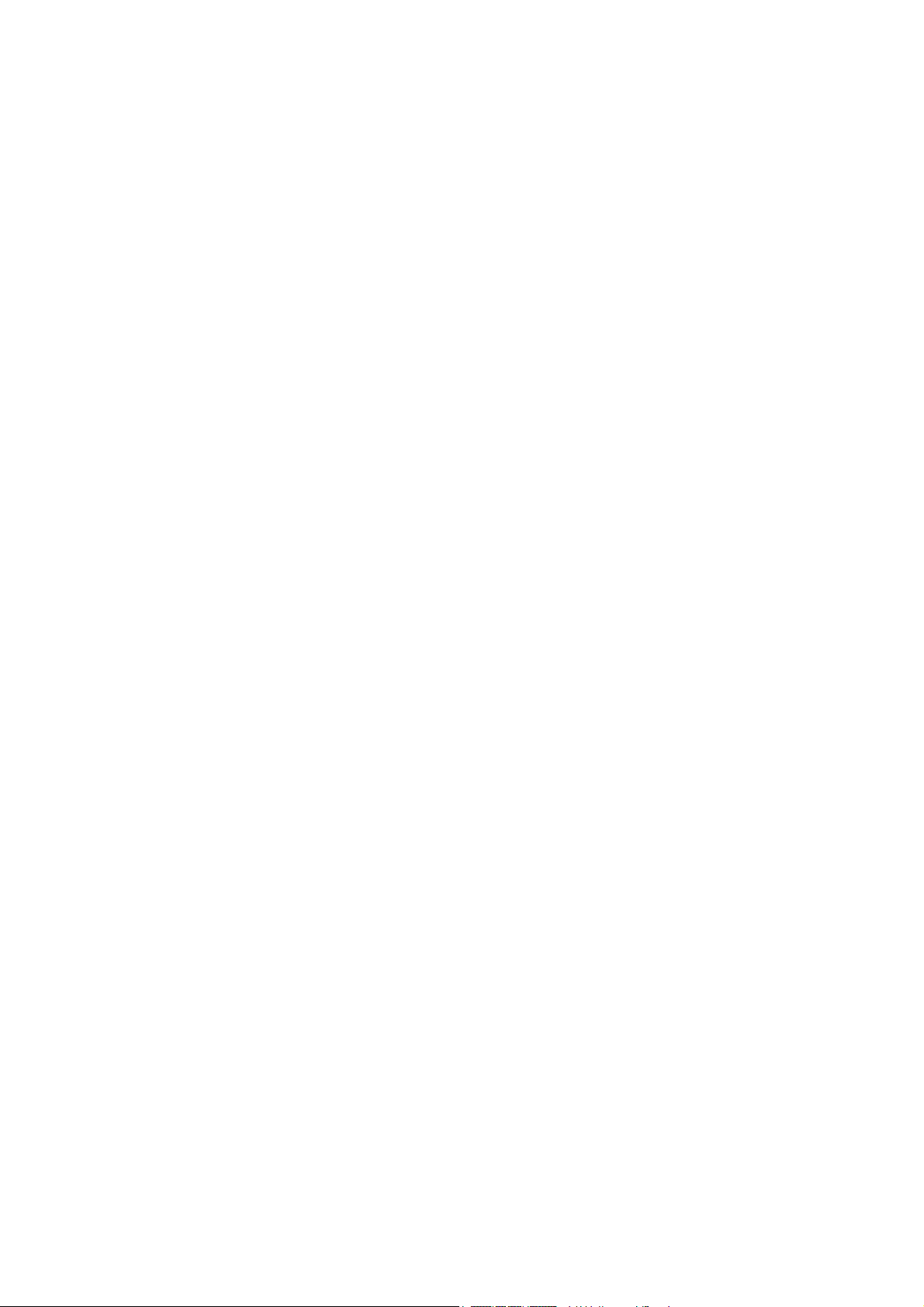
WorkCentre Pro 65/75/90
604S14204
Istruzioni
di installazione
in rete
Leggere
questo documento
prima dell’installazione
Page 2

Page 3
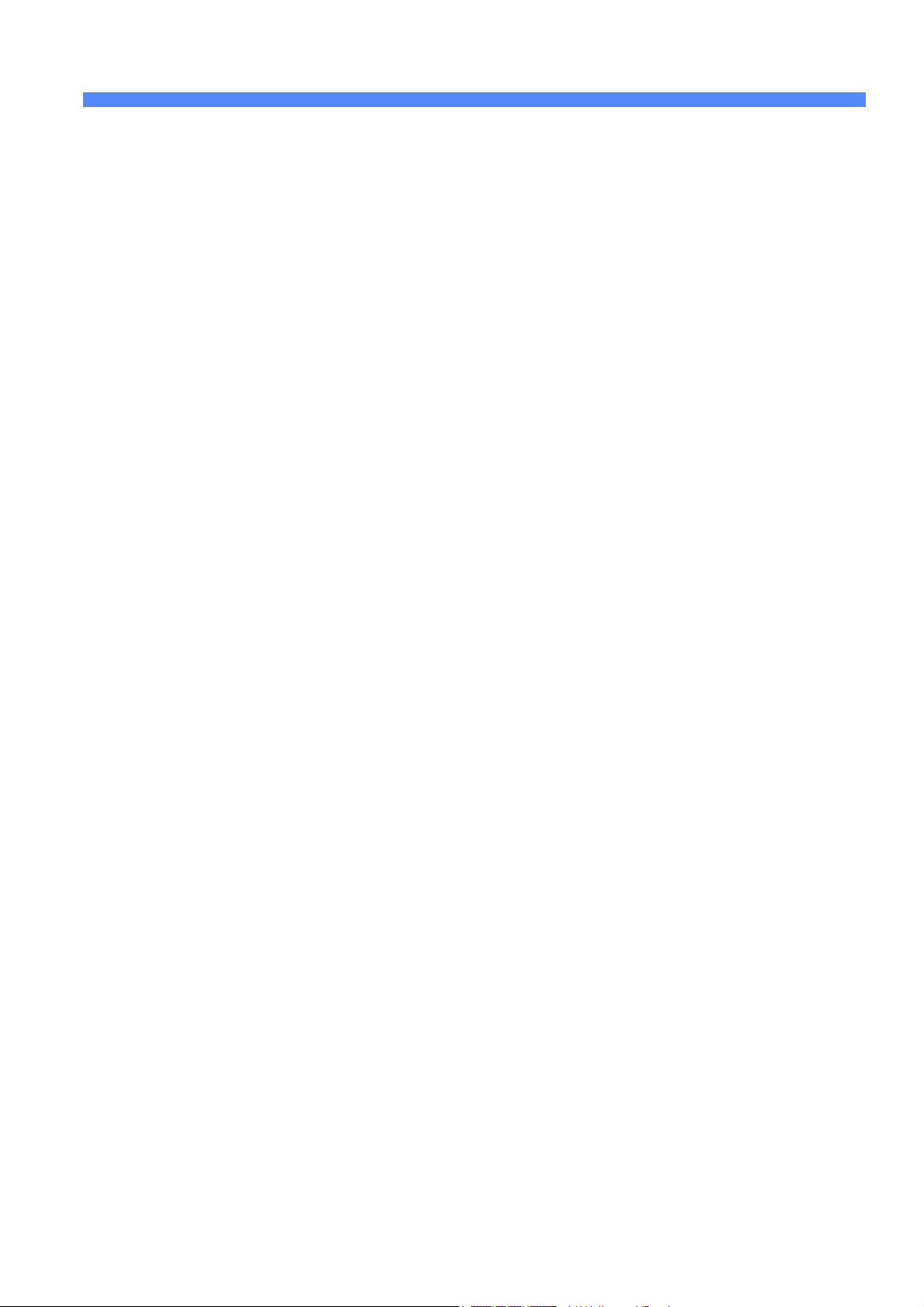
Materiale da distribuire
Il personale Xerox addetto all’installazione si occuperà di consegnare, disimballare e installare la stampante e di
illustrare la documentazione di supporto per la stampante. Il materiale può variare in base al modello e alle opzioni
installate. Distribuire i documenti riportati di seguito come indicato.
Questo documento - per l’amministratore del sistema.
Pagina
4 - Connessione in rete della stampante
5 - Abilitazione delle opzioni Scansione e E-mail
6 - Abilitazione dell’opzione Fax
7 - Abilitazione dell’opzione Contabilità di rete
8 - Abilitazione della stampa USB (Universal Serial Bus)
9 - Abilitazione dell’opzione Impostazioni sovrascrittura
11 - 100BaseT Ethernet
13 - Indirizzamento TCP/IP statico (manuale)
15 - Assegnazione Indirizzo TCP/IP dinamico (DHCP/BOOTP/RARP)
17 - Novell NetWare 4.X e 5.X NDS
19 - UNIX / Linux (Solaris/SunOS) (HP-UX) (AIX)
21 - Microsoft Windows 2000 Stampa LPR e IPP
23 - Microsoft Windows NT 4.0 Server (TCP/IP)
25 - Microsoft Windows (NetBEUI) Reti Peer-to-Peer
27 - WINS (Windows Internet Name Service)
29 - Apple Macintosh (AppleTalk)
31 - Port 9100 TCP/IP
33 - E-mail
37 - Impostazioni sovrascrittura
39 - Panoramica della funzione E-mail
Altra documentazione:
Pacchetto CD
• Introduzione – per l’amministratore della macchina/operatore. Questa guida introduttiva fornisce la procedura
di installazione del CD Documentazione per il cliente su PC e informazioni relative a tutela dell’ambiente,
salute e sicurezza. Leggere questo documento e tenerlo come riferimento.
• CD Informazioni per il cliente – per l’amministratore della macchina/operatore. Installare il contenuto di
questo CD di formazione su un server pubblico della LAN (Local Area Network) in modo che sia accessibile
a tutti gli utenti.
• CD Documentazione per il cliente (x2) – questi due CD sono uguali. Contengono i file PDF della
documentazione per il cliente visualizzabili su schermo o che possono essere stampati. Si consiglia di copiare
i file della Guida per l’utente e Panoramica delle funzioni su un server pubblico della LAN (Local Area
Network) in modo che siano facilmente accessibili agli gli utenti.
CentreWare
• Servizi di scansione di rete
• Scan to PC Desktop Standard
• Scan to PC Desktop Deluxe
®
- da consegnare all’amministratore del sistema
3
604P14404
Page 4
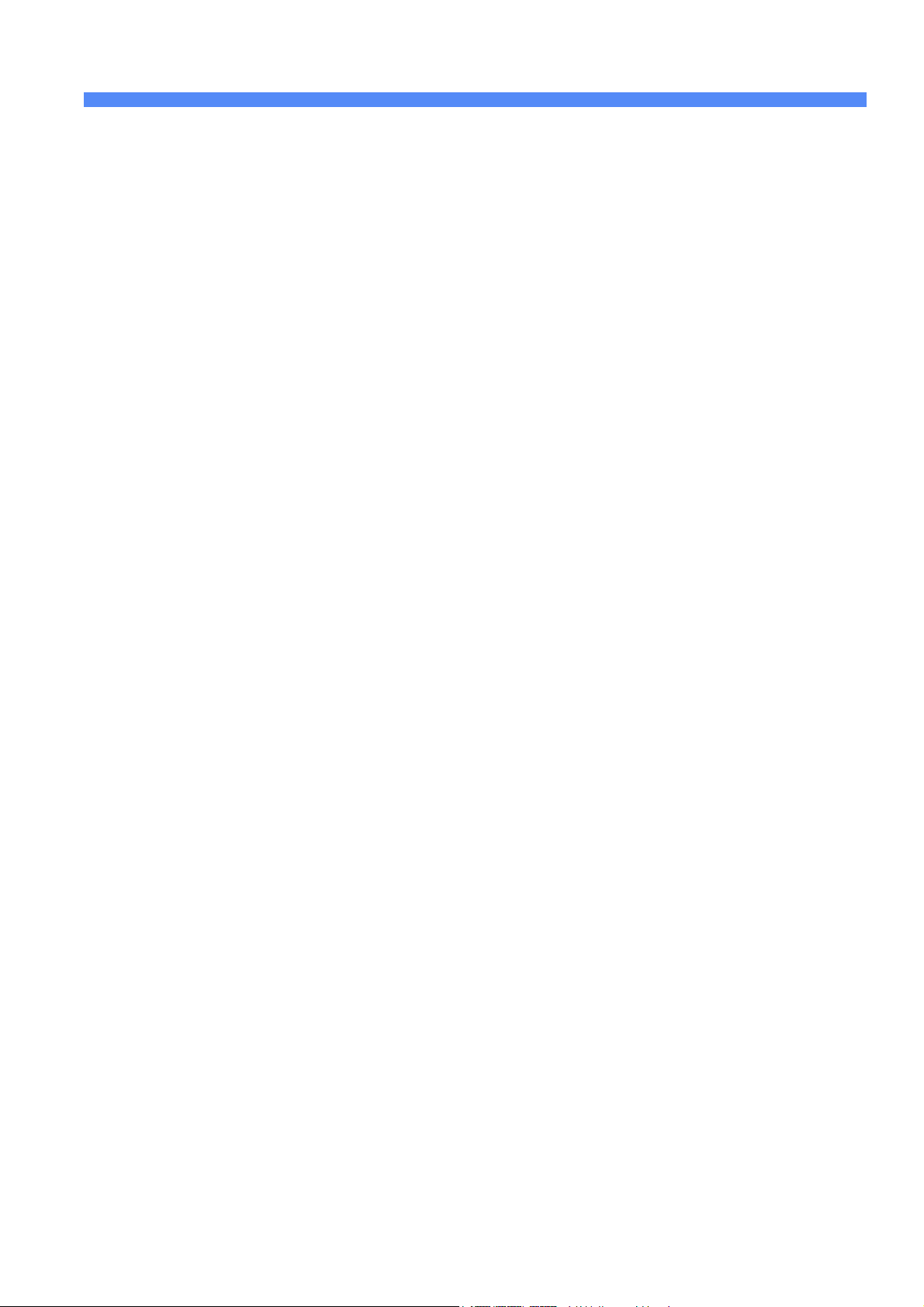
Connessione in rete della stampante
• Vedere la pagina 100BaseT Ethernet. Per ulteriori informazioni, consultare la System Administration
1.
Guide (file PDF) nel CD Documentazione per il cliente del pacchetto Informazioni per il cliente.
• Per ulteriori informazioni sulla connessione wireless vedere il supplemento alla System Administration
Guide.
• Per completare la connessione in rete, andare alla relativa pagina della rete o del protocollo in questo
documento.
2.
• Prendere il CD dei driver di stampa e fax di CentreWare® nel Pacchetto dei servizi di rete CentreWare.
Consultare l’opuscolo Introduzione ai servizi di rete. Caricare i driver, verificare il sistema e distribuire i
driver di stampa agli utenti.
Nota:
Oltre ai driver di stampa e fax, il Pacchetto dei servizi di rete CentreWare contiene molti strumenti utili,
quali:
CD dei driver di stampa e fax CentreWare
• Strumento di invio TIFF/PDF
• Utilità gestione font
• Utilità configurazione stampante Xerox
• Utilità installazione stampante Xerox
CD dei servizi di gestione della stampante CentreWare
• Collegamenti per scaricare Device Admin Wizard e Device Discovery
• In questo CD sono disponibili strumenti aggiuntivi
Per ulteriori informazioni, consultare l’opuscolo Introduzione ai servizi di rete.
604P14404
4
Page 5
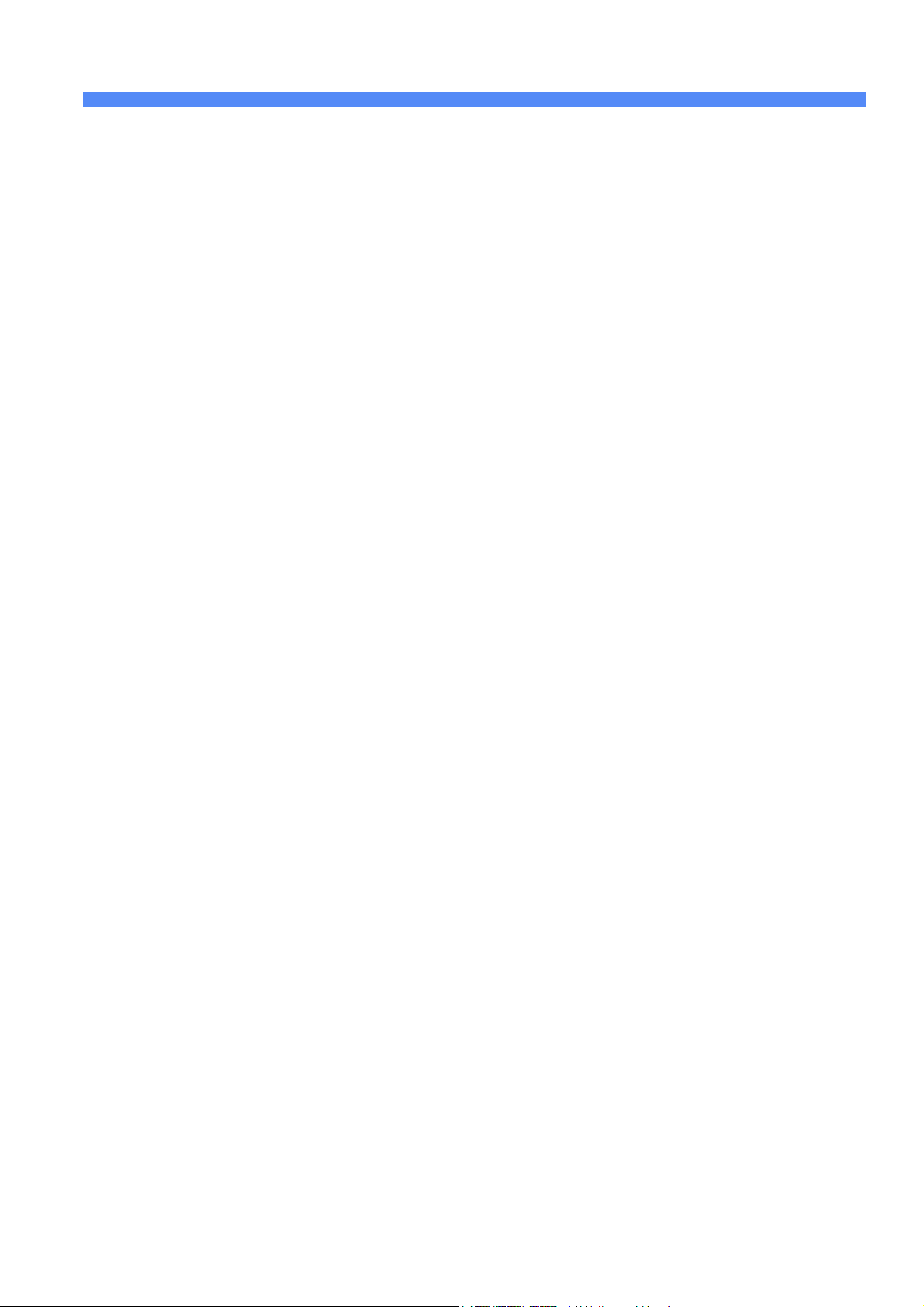
Abilitazione delle opzioni Scansione e E-mail
Se sono state fornite solo le opzioni Scansione in rete - Funzioni di base e E-mail, seguire le istruzioni riportate nel
passaggio 1.
Se è stata fornita anche l’opzione Scansione di rete CentreWare (Standard o Deluxe), seguire le istruzioni riportate
nei passaggi 1 e 2.
Se queste opzioni sono attivate, è possibile convertire i documenti cartacei in immagini digitali. Le immagini
scansite possono essere inviate direttamente agli archivi in rete o allegate a un messaggio e-mail inviato
direttamente dalla stampante. La stampante offre un’ampia gamma di funzioni e-mail. È possibile cercare e
selezionare gli indirizzi utilizzando una rubrica aziendale di rete esistente contenente gli indirizzi e-mail oppure un
elenco di indirizzi scaricato sulla macchina. In alternativa, è possibile digitare un indirizzo e-mail utilizzando la
tastierina numerica disponibile sullo schermo sensibile. È inoltre possibile attivare l’opzione Autentificazione
(sicurezza) che richiede agli utenti di completare una sequenza di login di rete o ospite opzionale valida per
accedere alle funzioni opzionali, quali e-mail, scansione e fax.
Abilitazione delle funzioni E-mail, Autetificazione e Scansione in rete - Funzioni di base
1.
• Per abilitare e configurare i server per le funzioni E-mail e Autetificazione, seguire le istruzioni sulla
pagina E-mail inclusa in questo documento.
• Per abilitare Scansione in rete - Funzioni di base, utilizzare i Servizi Internet delle stampanti (server
web incorporato). Per ulteriori informazioni, consultare la System Administration Guide (file PDF)
contenuta nel CD Documentazione per il cliente del pacchetto Informazioni per il cliente.
Abilitazione della funzione Scansione di rete CentreWare
2.
• Prendere il Pacchetto dei servizi di scansione di rete CentreWare. Fare riferimento a Introduzione ai
servizi di scansione di rete e alla System Administration Guide per installare, configurare e utilizzare le
funzioni di scansione.
• Per installare Scan to PC Desktop (Standard o Deluxe) o altre applicazioni Image Management,
seguire le istruzioni di installazione fornite con l’applicazione Image Management in uso.
• Se si utilizza il software CentreWare, è inoltre possibile configurare la stampante per eseguire la
scansione su e-mail tramite un server di distribuzione dei Servizi di scansione di rete CentreWare
oppure tramite le cartelle pubbliche di Microsoft Exchange. È inoltre possibile creare un archivio dei
modelli di scansione da utilizzare su più stampanti per evitare di ricreare i modelli su ogni macchina.
Prendere dal Pacchetto dei servizi di scansione di rete CentreWare il software e le istruzioni di
installazione per queste opzioni. Vedere l’opuscolo Introduzione ai servizi di scansione di rete.
5
604P14404
Page 6
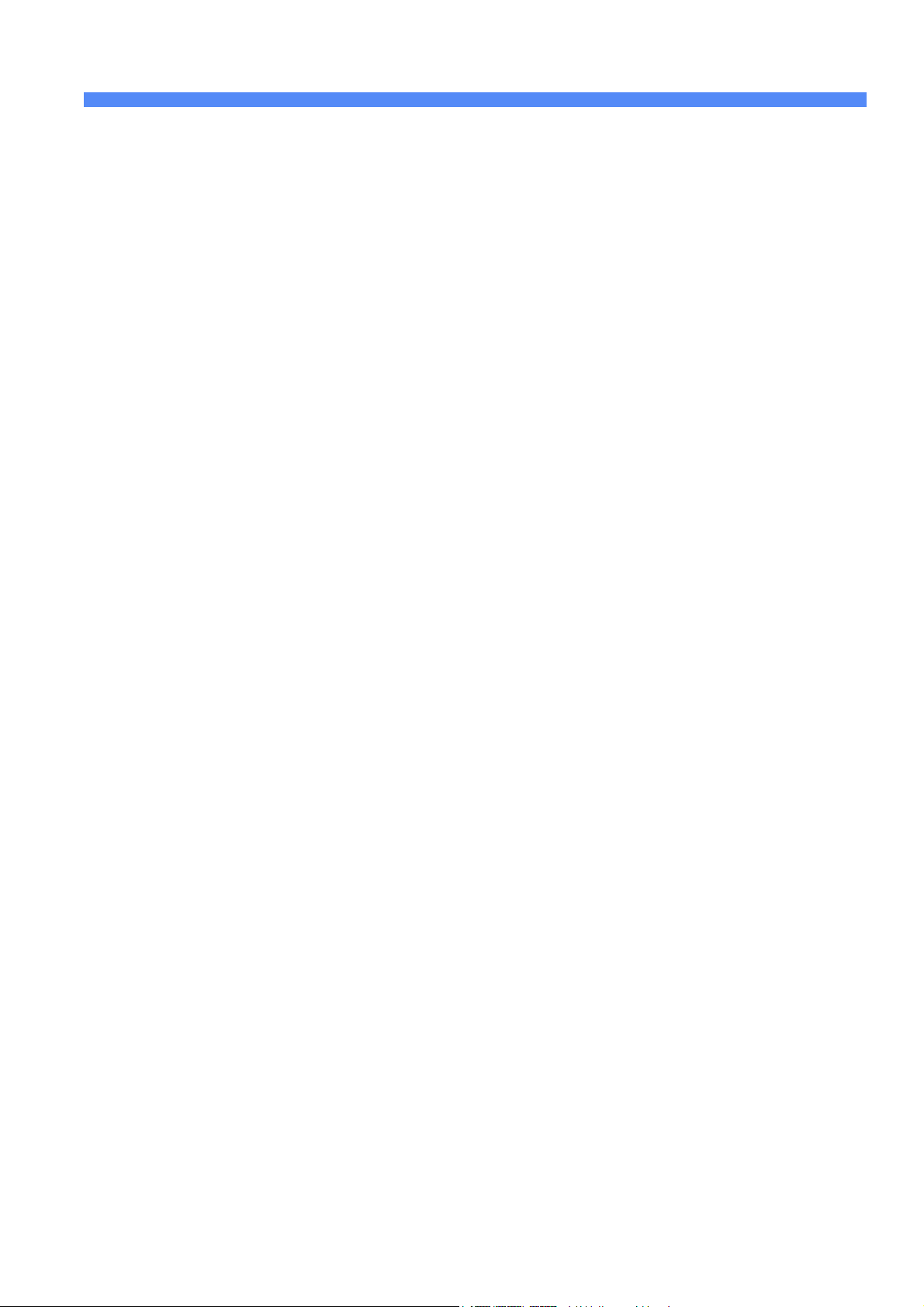
Abilitazione dell’opzione Fax
Seguire i passaggi riportati di seguito per una maggiore integrazione della stampante con i processi aziendali.
Installare il software del fax di rete e eventuali accessori hardware sul server di rete utilizzando la
1.
documentazione fornita con i componenti del fax di rete.
Stabilire l’archivio dei fax. Per ulteriori informazioni, consultare la documentazione del fax di rete.
2.
Impostare le opzioni dell’archivio fax delle stampanti. Consultare la System Administration Guide (file PDF)
3.
contenuta nel CD Documentazione per il cliente del pacchetto Informazioni per il cliente.
Se necessario, installare i software client, ad esempio i driver, per abilitare la trasmissione di fax dal
4.
desktop del PC. I driver dovrebbero essere forniti insieme al software del fax di rete.
604P14404
6
Page 7
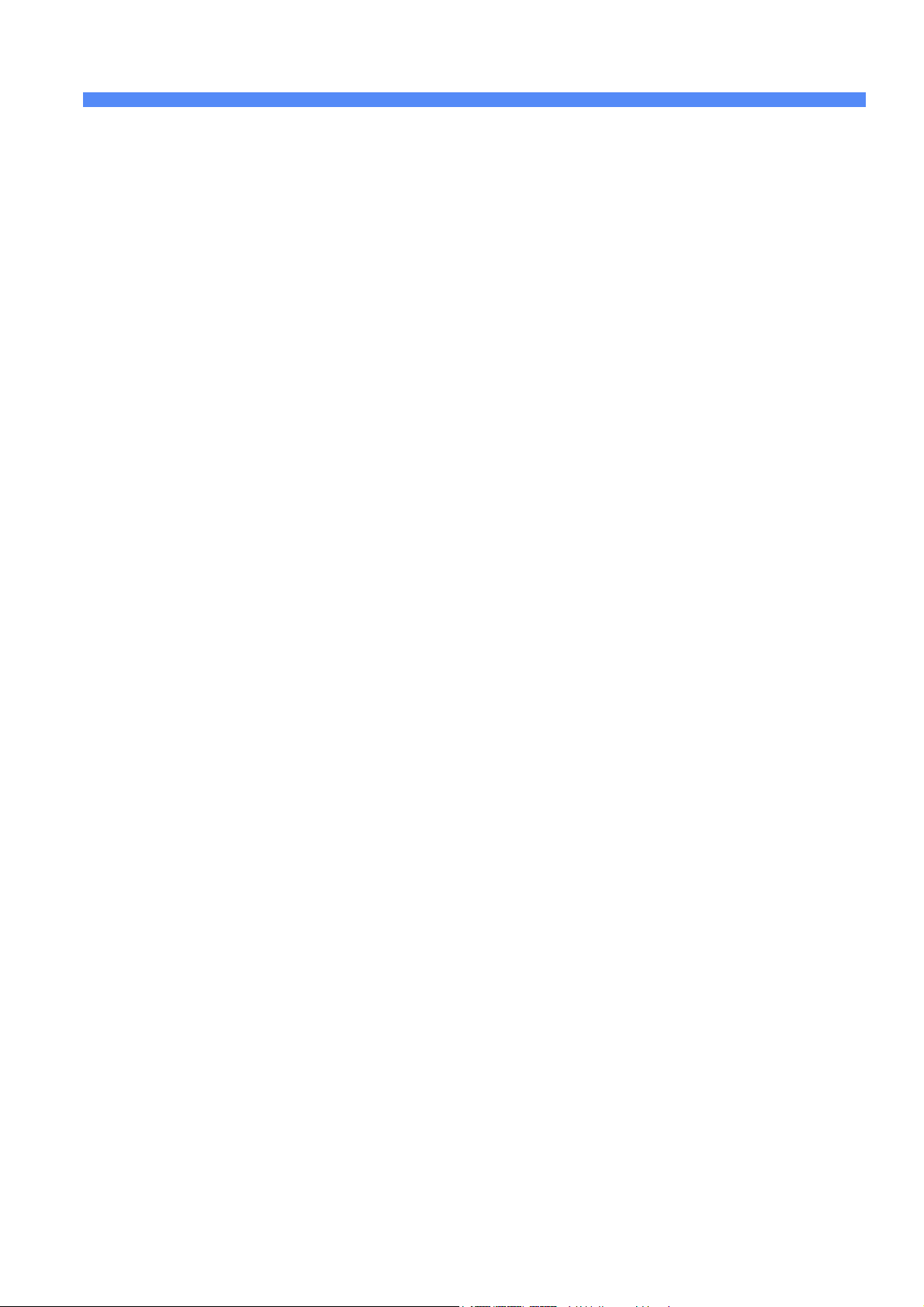
Abilitazione dell’opzione Contabilità di rete
Seguire i passaggi riportati di seguito per una maggiore integrazione della stampante con i processi
aziendali.
Impostare l’opzione Contabilità di rete sulla stampante. Consultare la System Administration Guide
1.
(file PDF) contenuta nel CD Documentazione per il cliente del pacchetto Informazioni per il cliente.
Installare e configurare il software di contabilità di rete utilizzando la documentazione del rivenditore.
2.
In questo modo sarà possibile collegare in rete la stampante, creare conti per gli utenti e impostare le
funzionalità di creazione dei rapporti.
Abilitazione dell’opzione Contabilità di rete nei driver di stampa CentreWare.
3.
I driver di stampa sono parte del software CentreWare. Le istruzioni per l’impostazione dei driver di stampa
sono disponibili nella Guida ai servizi di stampa e fax di CentreWare (per Windows e Macintosh) (file pdf)
contenuta nel CD dei driver di stampa e fax CentreWare nel Pacchetto dei servizi di rete CentreWare.
Alla consegna dei driver, l’opzione Contabilità di rete è disattivata. Per utilizzare le funzionalità di contabilità.
è necessario attivare tale opzione.
7
604P14404
Page 8
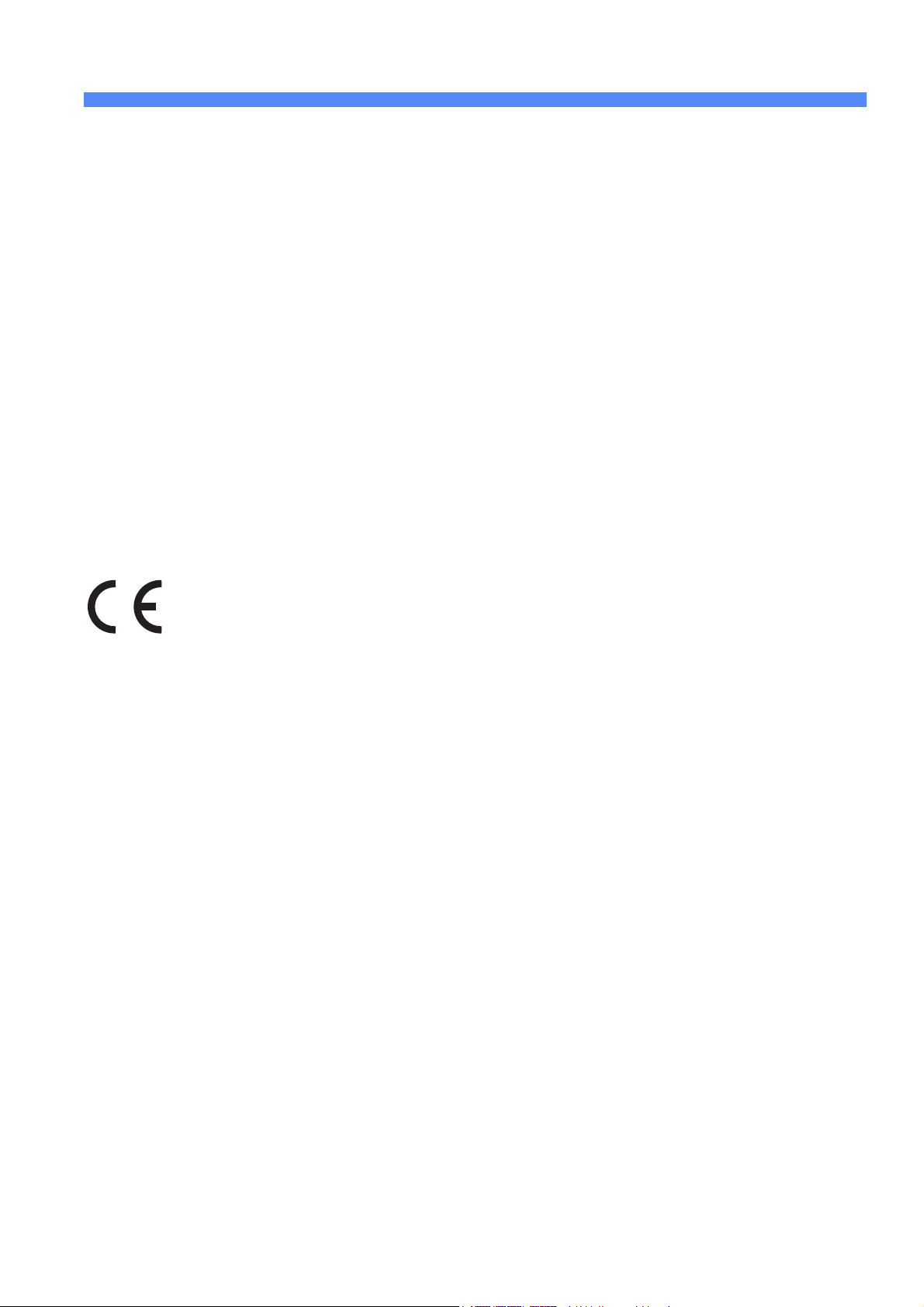
Abilitazione della stampa USB (Universal Serial Bus)
Seguire i passaggi riportati di seguito per una maggiore integrazione della stampante con i processi aziendali.
Verificare che il kit di stampa USB sia stato installato e che la porta della stampante USB sia abilitata,
1.
stampando un rapporto di configurazione. Per l’abilitazione della porta USB, vedere il supplemento della
System Administration Guide.
Connettere la stampante al PC con un cavo per periferica USB standard. Il PC rileva il dispositivo USB.
2.
Se i driver sono già installati, selezionare il driver di stampa richiesto.
Se i driver non sono installati, il sistema ne richiederà l’installazione. Per installare il driver richiesto,
utilizzare il CD dei driver di stampa.
Il kit di stampa USB installato sul sistema è conforme ai seguenti requisiti:
AVVERTENZA: questo prodotto è di Classe A. In ambiente domestico potrebbe
causare interferenze di frequenze radio, in tal caso l’utente dovrà prendere misure adeguate.
604P14404
8
Page 9
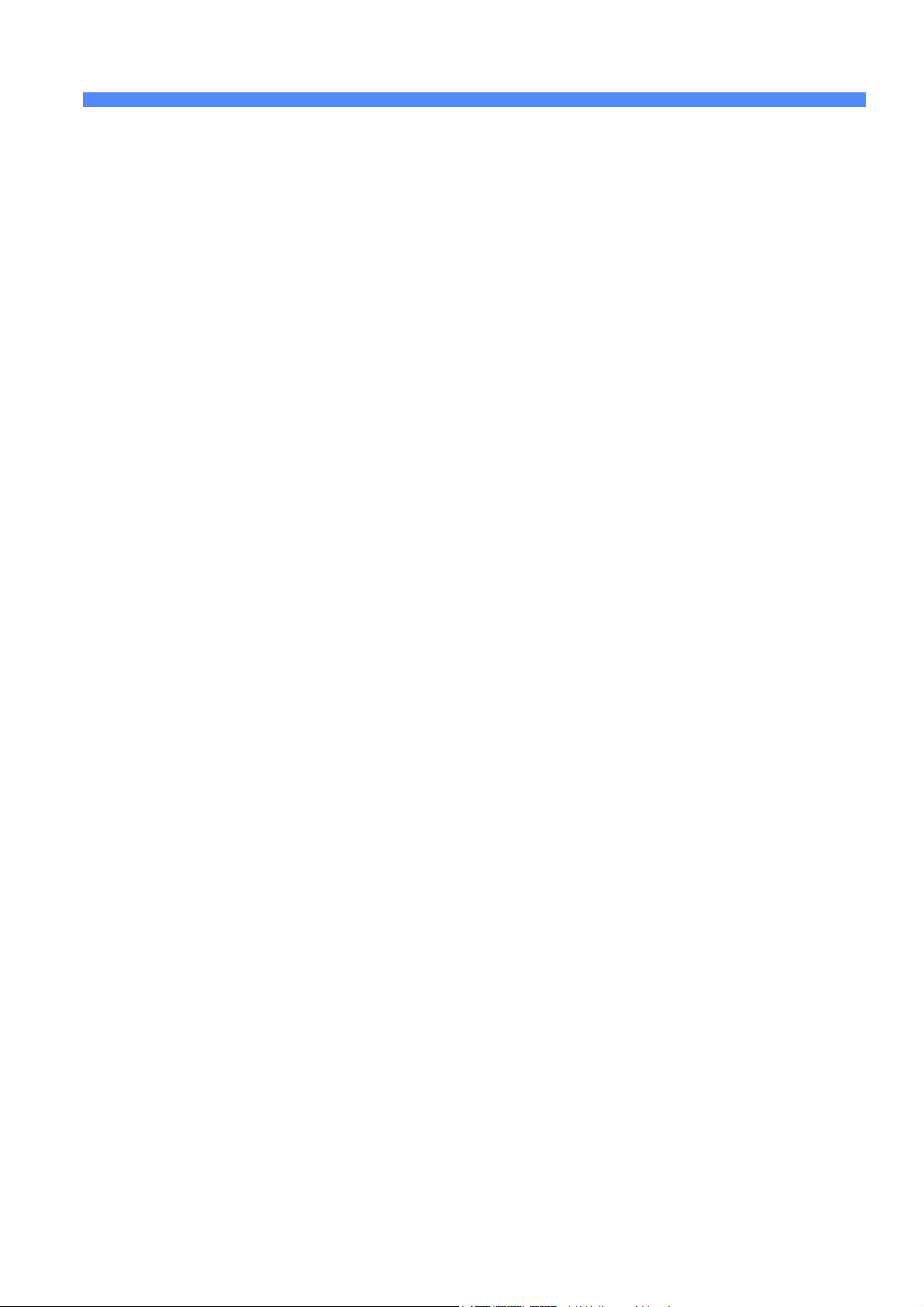
Abilitazione dell’opzione Impostazioni sovrascrittura
Seguire i passaggi riportati di seguito per una maggiore integrazione della stampante con i processi aziendali.
Impostazioni sovrascrittura abilita le opzioni Sovrascrittura su richiesta e Sovrascrittura immediata di un
1.
lavoro per proteggere informazioni riservate o confidenziali.
• Per abilitare e configurare questa funzione di protezione dei dati, seguire le istruzioni riportate sulla
pagina Impostazioni sovrascrittura di questo documento.
9
604P14404
Page 10
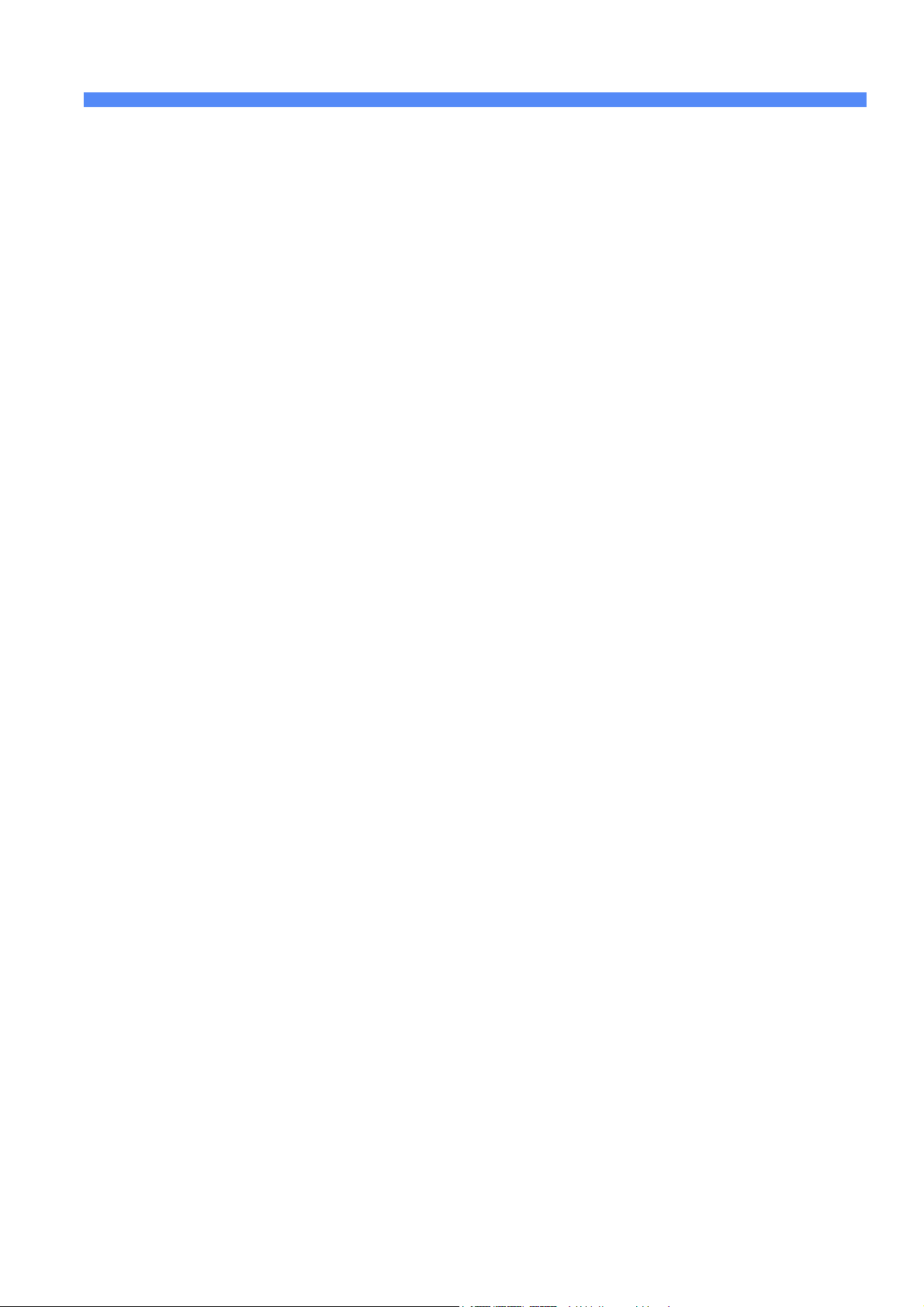
Note
604P14404
10
Page 11
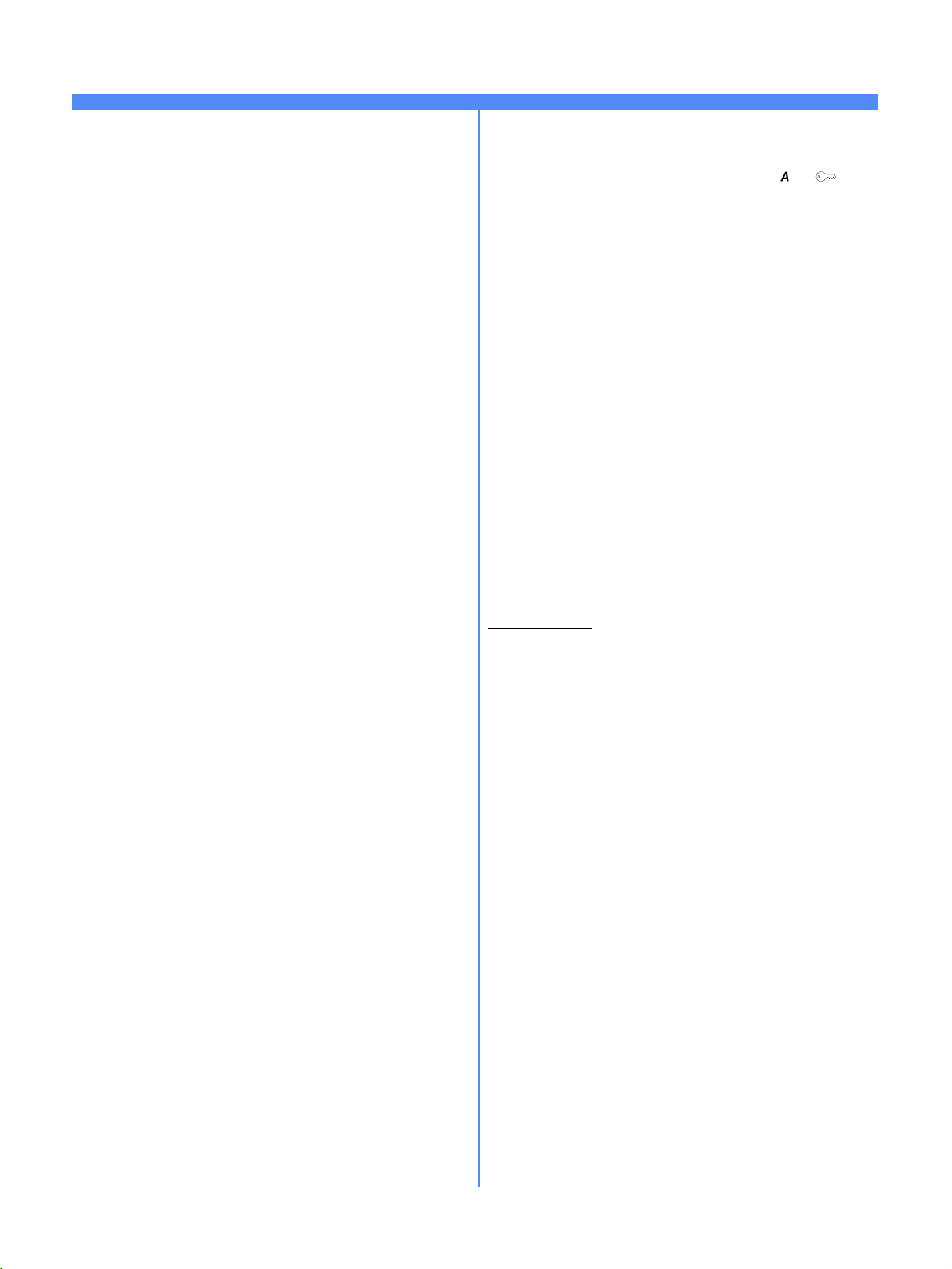
100BaseT Ethernet
Prima di collegarsi alla rete 100BaseT
Ethernet
La velocità dell’interfaccia Ethernet della stampante può
essere impostata su 10 Mbps (10 Megabit al secondo),
su 100 Mbps (100 Megabit al secondo) e su
Auto (rilevamento automatico).
Se la rete è provvista di hub o concentratori per cui è
impostato il rilevamento automatico, è possibile
che lo sia anche la stampante e che l’hub (o il
concentratore) non utilizzi la velocità corretta.
Prima di collegare la stampante alla rete, eseguire la
procedura riportata nella colonna di destra e intitolata
Andare alla stampante e…
Andare alla stampante e...
1. Entrare nel percorso Strumenti.
a) Premere il pulsante Accesso ( o ).
b) Inserire il codice 1111 o la parola di accesso
in uso. Premere il pulsante Invio. Per
inserire gli altri dati si utilizzerà lo schermo
sensibile, se non diversamente indicato.
c) Premere il pulsante Va a Percorso
Strumenti.
2. Impostare o modificare la velocità Ethernet.
a) Attendere l’aggiornamento della schermata e
premere il pulsante Configurazione di rete
e Connettività.
b) Attendere l’aggiornamento della schermata e
premere il pulsante Supporto fisico.
NOTA: quando è selezionata l’opzione Auto, è
possibile che gli hub con rilevamento automatico
non comunichino correttamente con la stampante.
Se l’hub (o concentratore) in uso supporta la
velocità 100BaseT, si raccomanda di scegliere
100 Mbps nel passaggio successivo (d).
(Verificare, inoltre, che il cavo Ethernet sia
di categoria 5).
c) Selezionare la velocità (10 Mbps, 100 Mbps
o Auto).
d) Dopo avere apportato le modifiche, premere
Salva.
3. Uscire dal menu Strumenti.
a) Premere Esce da Strumenti.
NOTA: a questo punto il controller di rete viene
ripristinato e inizializzato con la nuova
impostazione. Al termine viene stampato il
Rapporto di configurazione.
b) Controllare sul Rapporto di configurazione
che le impostazioni siano corrette.
4. Collegare la stampante in rete con i cavi
necessari.
5. Selezionare la Scheda di installazione rapida di
rete o di protocollo e proseguire la configurazione.
11 604P14704
Page 12
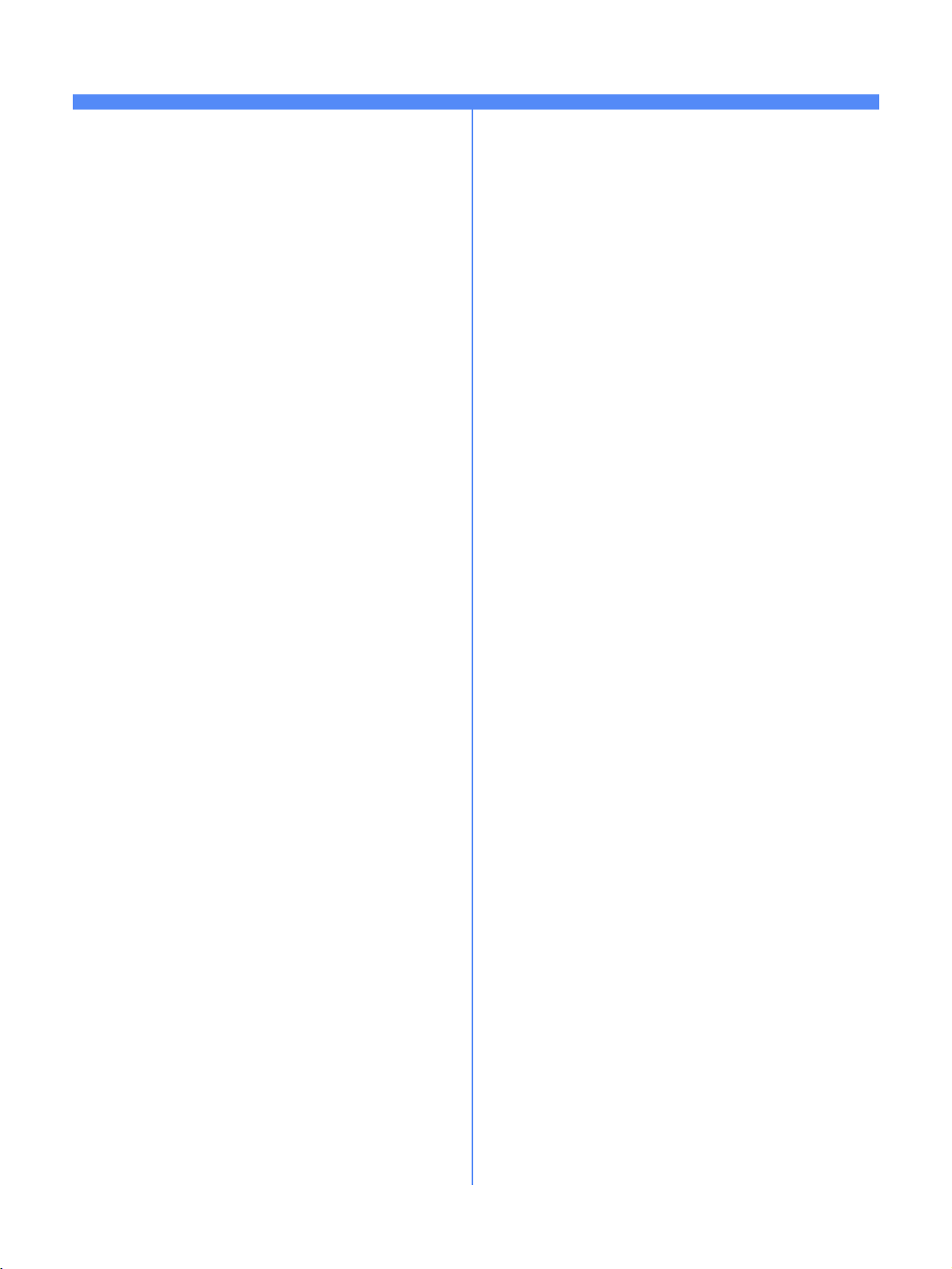
Note
604P14704 12
Page 13
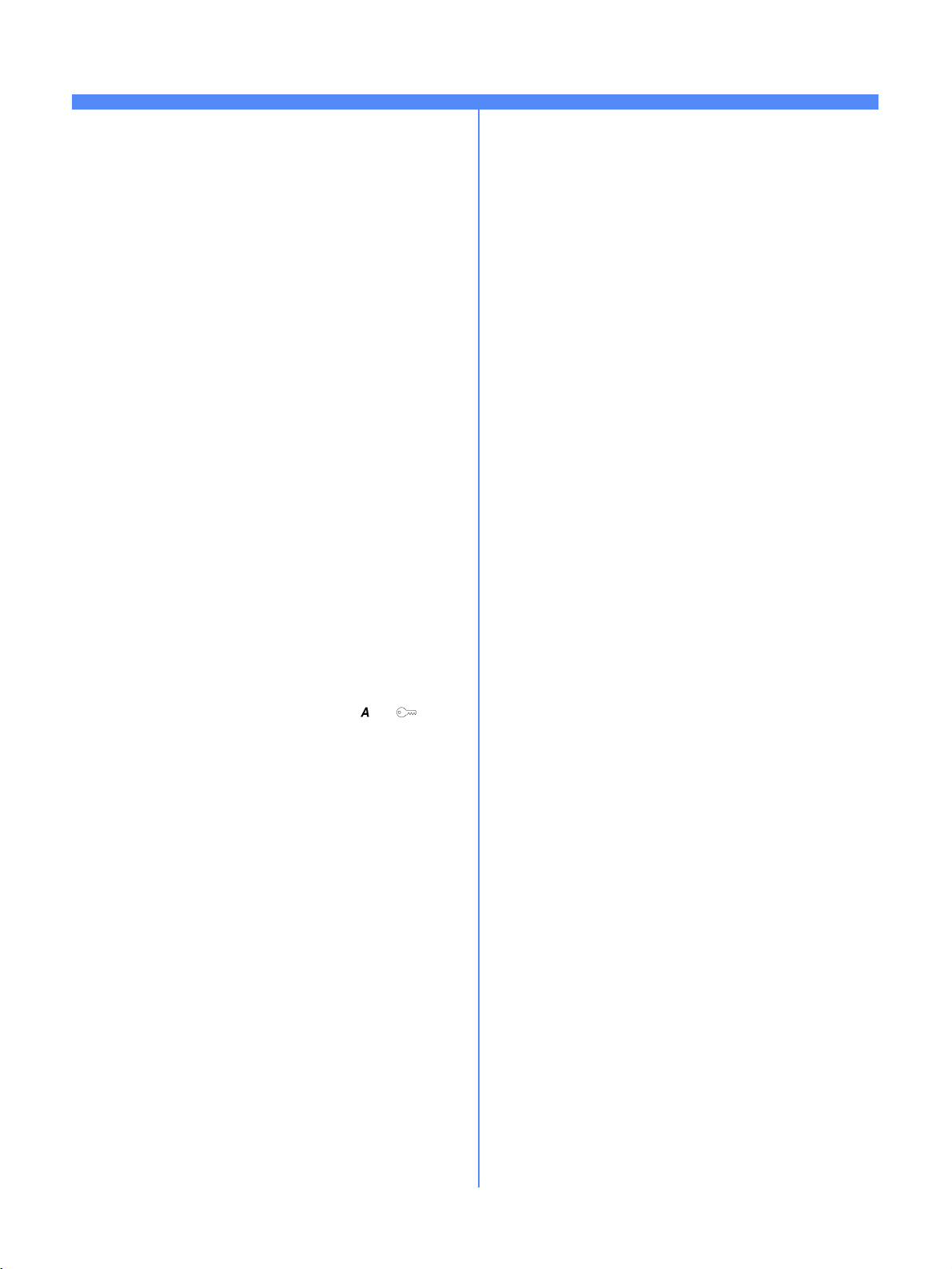
Indirizzamento TCP/IP statico (manuale)
Prima di iniziare
Verificare che la connessione Ethernet sia completa e
che sia impostata la velocità richiesta, quindi tornare a
questa pagina.
NOTA: sulla stampante, DHCP è abilitato per default.
La presente scheda illustra come disabilitare DHCP
e impostare manualmente le informazioni TCP/IP.
La stampante è in grado di stampare da vari sistemi
operativi che supportano TCP/IP.
La procedura descritta in questa scheda consente di
collegare la stampante in qualsiasi ambiente TCP/IP.
Annotare le seguenti informazioni:
Nome host ______________________________________
Indirizzo IP ______________________________________
Subnet Mask ____________________________________
Gateway di default _______________________________
Andare alla stampante e…
1. Collegare la stampante alla rete utilizzando i cavi
necessari.
2. Entrare in Percorso Strumenti.
a) Premere il pulsante Accesso ( o ).
b) Inserire il codice 1111 o la parola di accesso in
uso. Premere il pulsante Invio. Premere il
pulsante Va a Percorso Strumenti. Per
inserire gli altri dati si utilizzerà lo schermo
sensibile.
3. Accedere ai menu di Configurazione rete.
5. Disabilitare Indirizzamento dinamico.
a) Premere il pulsante Indirizzamento
dinamico.
b) Premere Disabilitato e poi Salva per
rendere effettive le impostazione e tornare
alla schermata delle impostazioni TCP/IP.
6. Impostare il nome host e l’indirizzo TCP/IP.
a) Premere il pulsante Nome/Indirizzo.
b) Uno alla volta, premere i pulsanti dello
schermo sensibile per ogni blocco (ottetto)
dell’indirizzo IP e inserire i numeri con la
tastierina numerica.
c) Premere il pulsante Nome Host.
d) Quando appare la tastierina, inserire il nome
host ESATTAMENTE come deve apparire
(digitando correttamente maiuscole e
minuscole). Al termine premere due volte
Salva per memorizzare le modifiche
apportate e andare alla schermata
Impostazioni TCP/IP.
7. Impostare Subnet Mask e Gateway.
a) Premere il pulsante Subnet e Gateway.
b) Premere sullo schermo sensibile, uno alla
volta, i pulsanti relativi ai blocchi di Subnet
Mask e inserire i numeri con la tastierina
numerica.
c) Ripetere questa procedura per l’indirizzo IP
Gateway. Al termine, premere Salva sullo
schermo sensibile per salvare le modifiche
e ritornare alla schermata Impostazioni
TCP/IP.
NOTA: l’Indirizzo broadcast viene calcolato
automaticamente.
a) Attendere l’aggiornamento della schermata e
premere il pulsante Configurazione di rete e
Connettività.
b) Attendere l’aggiornamento della schermata e
premere il pulsante Configurazione rete.
c) Premere il pulsante Opzioni TCP/IP.
4. Abilitare l’interfaccia di rete e il protocollo.
a) Premere il pulsante Impostazioni TCP/IP.
b) Premere il pulsante Protocollo e Supporto.
c) Premere il pulsante Abilita.
d) Premere Salva.
13 604P14804
8. Abilitare la stampa lp o lpr (saltare i passaggi
8a-8c se NON si desidera stampare utilizzando
lp o lpr).
a) Premere il pulsante Chiude.
b) Premere il pulsante TCP/IP – Line Printer.
Nella schermata successiva, premere il
pulsante Abilita.
NOTA: anche se è possibile modificare il numero
della porta attraverso la quale la stampante accetta
i lavori di stampa lpr, si consiglia di eseguire tale
operazione con ESTREMA CAUTELA, in quanto
molti spooler lpr sono impostati per inviare i lavori
di stampa alla porta di default.
Page 14

Indirizzamento TCP/IP statico (manuale)
c) Se si desidera modificare la porta lpr della
stampante, premere il pulsante Numero
porta e inserire il numero di porta desiderato
sulla tastierina. Premere Salva.
9. Abilitare HTTP/IP.
a) Premere il pulsante HTTP/IPP.
b) Premere Abilita.
c) Premere Salva.
10. Stampare un Rapporto di configurazione.
a) Premere tre volte il pulsante Chiude.
b) Selezionare Impostazioni sistema.
c) Selezionare Rapporto di configurazione.
d) Selezionare Stampa rapporto
configurazione adesso.
e) Premere il pulsante Annulla.
11. Uscire dal menu Strumenti.
a) Premere il pulsante Esce da Strumenti.
NOTA: a questo punto il controller di rete viene
ripristinato e inizializzato con la nuova
configurazione. Al termine viene stampato il
Rapporto di configurazione.
b) Verificare che sul Rapporto di configurazione
siano presenti le nuove impostazioni.
12. Preparare l’installazione del driver di stampa.
Andare alla workstation e...
1. Creare un lavoro di prova ed inviarlo alla
stampante con una utilità lpr o attraverso una
coda supportata dal sistema operativo in uso.
2. Controllare il lavoro di prova e, per risolvere
eventuali difetti di stampa, consultare il capitolo
dedicato a Problemi e soluzioni della Guida di
riferimento.
3. Se il lavoro non viene stampato, per risolvere il
problema, fare riferimento al documento System
Administration Guide che si trova nel CD
Documentazione per il cliente.
4. Per ogni workstation che utilizza questa
stampante, ripetere la procedura Andare alla
workstation e…
Impostazione di DNS (se richiesto)
Andare alla stampante e…
1. Configurare DNS.
a) Ripetere i passaggi da 2 a 4a.
b) Selezionare Configurazione DNS.
c) Selezionare due volte Nome dominio.
Digitare il nome del dominio e poi selezionare
Salva e quindi Chiude.
a) Dalla documentazione acclusa alla
stampante, prendere il CD dei driver di
stampa e fax CentreWare e l’opuscolo
Introduzione ai servizi di rete. Passare alla
sezione successiva di questa procedura,
Andare alla workstation e...
d) Selezionare Server DNS preferito. Premere
i pulsanti dello schermo sensibile per ogni
blocco (ottetto) dell’indirizzo IP e inserire i
numeri con la tastierina numerica.
Selezionare Salva.
e) Selezionare Server DNS alternativi. Per ogni
server alternativo, premere i pulsanti dello
schermo sensibile per ogni blocco (ottetto)
dell’indirizzo IP e inserire i numeri con la
tastierina numerica. Selezionare Salva.
f) Premere il pulsante Esce da strumenti.
604P14804 14
Page 15

Assegnazione Indirizzo TCP/IP dinamico (DHCP/BOOTP/RARP)
Prima di iniziare
Verificare che la connessione Ethernet sia completa e
che sia impostata la velocità richiesta, quindi tornare a
questa pagina.
NOTA: sulla stampante, DHCP è abilitato per default.
I server DHCP/BOOTP/RARP variano nelle informazioni
che rimandano al computer host che richiede il servizio.
Consultare la documentazione fornita con il software del
server DHCP o RARP per verificare il tipo di informazioni
TCP/IP che si possono ottenere. Da un server DHCP,
BOOTP o RARP la stampante può richiamare i
seguenti valori:
Indirizzo TCP/IP
Nome Host (DHCP)
Subnet Mask
Indirizzo Gateway TCP/IP
Indirizzo Broadcast (solo DHCP)
Nome dominio (solo DHCP)
Server DNS preferito e alternativo (DHCP)
Server WINS (DHCP)
Andare al server dinamico e…
1. Configurare il server DHCP, BOOTP o RARP con
le informazioni TCP/IP che si desidera assegnare
alla stampante. Per fare questo, utilizzare la
documentazione ricevuta con il software del
server.
5. Abilitare la stampa TCP/IP.
a) Premere il pulsante Impostazioni TCP/IP.
b) Premere il pulsante Protocollo e Supporto.
c) Premere il pulsante Abilita.
d) Premere Salva.
6. Come origine dell’indirizzo dinamico, selezionare
DHCP, BOOTP o RARP.
a) Premere il pulsante Indirizzamento
dinamico. Per default, DHCP è selezionato.
Per cambiare o disabilitare DHCP, scegliere
un tipo di indirizzamento diverso (BOOTP,
DHCP, DHCP/ AutoNet, RARP) o nessuno
(No) e premere Salva.
b) Premere il pulsante Esce da Strumenti.
Attendere circa 2 minuti prima di passare al
punto 7).
7. Stampare il Rapporto di configurazione.
Verificare che le informazioni TCP/IP siano state
assegnate correttamente dal server dinamico.
a) Ripetere i punti 3a e 3c.
b) Selezionare Impostazioni sistema.
c) Selezionare Rapporto di configurazione.
d) Selezionare Stampa rapporto
configurazione adesso.
e) Premere il pulsante Annulla.
Andare alla stampante e…
2. Collegare la stampante alla rete utilizzando i cavi
necessari.
3. Entrare in Percorso Strumenti.
a) Premere il pulsante Accesso ( o ).
b) Inserire il codice 1111 o la parola di accesso in
uso. Premere il pulsante Invio. Per inserire gli
altri dati si utilizzerà lo schermo sensibile, se
non diversamente indicato.
4. Accedere ai menu di Configurazione rete.
a) Attendere l’aggiornamento della schermata e
premere il pulsante Configurazione di rete e
Connettività.
b) Attendere l’aggiornamento della schermata e
premere il pulsante Configurazione rete.
c) Premere il pulsante Opzioni TCP/IP.
f) Premere il pulsante Esce da Strumenti.
Per cambiare il nome host...
8. Impostare il nome host.
a) Ripetere i punti da 3a a 5a.
b) Premere il pulsante Nome/Indirizzo.
c) Come impostazione predefinita, la
stampante assegna il nome host di default.
Per cambiare il nome, inserire il nome host
ESATTAMENTE come deve apparire
(digitando correttamente maiuscole e
minuscole). Al termine premere due volte
Salva per memorizzare le modifiche
apportate e andare alla schermata
Impostazioni TCP/IP.
15 604P14904
Page 16

Assegnazione Indirizzo TCP/IP dinamico (DHCP/BOOTP/RARP)
Per inserire la subnet mask e l’indirizzo
gateway...
NOTA: la stampante accetta solo un indirizzo
Gateway dal server DHCP.
9. Premere il pulsante Subnet e Gateway.
a) Sullo schermo sensibile, premere uno alla
volta i pulsanti relativi ai blocchi (ogni ottetto)
di Subnet Mask ed inserire i numeri
utilizzando la tastierina numerica.
b) Ripetere questa procedura per l’indirizzo IP
Gateway. Al termine, premere Salva per
memorizzare le modifiche apportate e
ritornare alla schermata Impostazioni
TCP/IP.
c) Premere il pulsante Chiude.
Per abilitare la stampa LP e LPR
10. Premere il pulsante TCP/IP – Line Printer.
Nella schermata successiva, premere il
pulsante Abilita.
NOTA: anche se è possibile modificare il numero
della porta attraverso la quale la stampante accetta
i lavori di stampa lpr, si consiglia di eseguire tale
operazione con ESTREMA CAUTELA, in quanto
molti spooler lpr sono impostati per inviare i lavori
di stampa alla porta di default.
12. Stampare il Rapporto di configurazione e
controllare che le informazioni TCP/IP siano
state assegnate correttamente. Ripetere i
passaggi 7b - 7f.
NOTA: se necessario, aggiornare il lease time al
server DHCP/BOOTP in base ai modelli di utilizzo
della stampante. Per ulteriori informazioni,
consultare la documentazione sul server DHCP.
NOTA: se il server RARP non aggiorna
automaticamente i campi /etc/ethers e /etc/hosts con
il nome host, è necessario inserire il nome host
manualmente. Per maggiori dettagli, consultare la
documentazione del server RARP o BOOTP.
Come procedere
Dopo avere verificato che le informazioni TCP/IP
assegnate alla stampante siano corrette, utilizzare la
Scheda di installazione rapida relativa al sistema
operativo di rete o protocollo in uso ed eseguire le
procedure indicate.
Ora che le informazioni relative a TCP/IP sono state
fornite, è possibile stampare mediante un browser web
(HTTP), un sistema operativo IPP o mediante TCP/IP
Port 9100. Per ulteriori informazioni, consultare le
schede Microsoft Windows 2000 Stampa LPR e IPP
e Port 9100 TCP/IP.
a) Se si desidera modificare la porta lpr della
stampante, premere il pulsante della porta e
inserire il numero di porta desiderato sulla
tastierina. Premere Salva.
NOTA: la stampante non esegue il riavvio se non è
stata modificata l’impostazione di un supporto
fisico.
11. Abilitare HTTP/IPP.
a) Premere il pulsante HTTP/IPP. Nella
schermata successiva premere il pulsante
Abilita e poi premere Salva.
b) Premere tre volte il pulsante Chiude.
604P14904 16
Page 17

Novell NetWare 4.X e 5.X NDS
Prima di iniziare
Verificare che la connessione Ethernet sia completa e
che sia impostata la velocità richiesta, quindi tornare a
questa pagina.
NOTA: se si desidera collegare la stampante
attraverso NDPS, scaricare il programma Xerox
Agent e i driver di stampa dal sito: www.xerox.com.
Il software di CentreWare consegnato con la stampante,
può essere utilizzato per configurare la stampante
sulla rete Novell. Per ulteriori informazioni, consultare
l’opuscolo Introduzione ai servizi di rete che si trova
nel Pacchetto dei servizi di rete CentreWare. Questa
procedura presume che per impostare un oggetto per il
server di stampa si esegua NWADMIN o PCONSOLE.
Per completare questa operazione, fare riferimento alla
documentazione fornita dalla Novell. Annotare
ESATTAMENTE quanto segue (p.es.: caratteri
maiuscoli, minuscoli, punti, ecc.):
Struttura NDS ___________________________________
Nome Contesto NDS _____________________________
Nome Print Server _______________________________
Parola di accesso Print Server _____________________
NOTA: il componente Ethernet del server della
stampante ha la funzione di server di stampa per il
dispositivo. È possibile impostare parole di accesso
per il server di stampa. Quando la stampante serve
code di diversi file server, il nome del server di
stampa e la parola di accesso devono essere uguali
su tutti i file server. Se si decide di non impostare
una parola di accesso per il server di stampa,
lasciare vuoti i campi relativi alla parola di accesso
nella struttura Novell del server di stampa e sulla
stampante.
Andare alla stampante e…
1. Collegare la stampante alla rete utilizzando i cavi
necessari.
2. Entrare in Percorso Strumenti.
3. Abilitare il protocollo di rete.
a) Attendere l’aggiornamento della schermata e
premere il pulsante Configurazione di rete
e Connettività.
b) Attendere l’aggiornamento della schermata e
premere Configurazione rete.
c) Premere il pulsante NetWare.
d) Attendere l’aggiornamento della schermata e
premere il pulsante Protocollo e Supporto.
e) Premere il pulsante Abilita.
f) Premere Salva.
4. Impostare il Tipo di Frame.
a) Premere il pulsante Tipo di Frame.
b) Selezionare il tipo di frame (o Auto per la
stampante) e poi Salva per salvare le
modifiche apportate e andare alla schermata
Opzioni NetWare.
5. Impostare le Impostazioni NDS.
a) Premere il pulsante Impostazioni NDS.
Novell raccomanda di usare nomi significativi quando
si inseriscono le informazioni relative a Nome contesto
e Struttura directory di servizio.
ESEMPIO DI NOME SIGNIFICATIVO:
cn=contextname.ou=organization.o=company.c=country
b) In questa schermata premere il pulsante
Nome contesto ed utilizzare la tastierina
per inserire il contesto in cui risiede la
stampante. Per accedere a caratteri numerici
e di punteggiatura, premere Altri caratteri
o123. Al termine, premere Salva.
c) Premere Struttura directory di servizio ed
inserire il nome della struttura NDS dove
risiede il Contesto scelto nel passaggio
precedente. Al termine, premere Salva.
Premere Salva una seconda volta per
chiudere la schermata.
a) Premere il pulsante Accesso ( o ).
b) Inserire il codice 1111 o la parola di accesso in
uso. Premere il pulsante Invio. Per inserire gli
altri dati si utilizzerà lo schermo sensibile, se
non diversamente indicato.
17 604P15004
Page 18

Novell NetWare 4.X e 5.X NDS
6. Impostare il Nome Print server e la Parola di
accesso.
a) Premere il pulsante Print Server.
b) Premere il pulsante Nome Print server ed
inserire con la tastierina il nome assegnato al
server di stampa (si raccomanda l’uso dei
caratteri MAIUSCOLI). Appare un nome di
default. Cancellare il nome di default con il
tasto INDIETRO (con freccia rivolta a
sinistra) e poi inserire il nome nuovo. Per
accedere a caratteri numerici o di altro tipo,
premere Altri caratteri o 123. Premere
Salva per memorizzare i dati e tornare alla
schermata del server di stampa.
c) Premere il pulsante Parola d’accesso Print
Server ed utilizzare la tastierina per inserire
la parola di accesso digitando correttamente
le maiuscole e le minuscole utilizzate al
momento dell’impostazione del server di
stampa e premere Salva.
d) Premere Salva per salvare le modifiche
apportate ed uscire dalla schermata del
server di stampa.
7. PASSAGGIO OPZIONALE – Cambiare la
velocità SAP o l’intervallo di polling per la
stampante o impostare il file server primario.
Andare alla workstation e...
1. Utilizzare il CD dei driver di stampa e fax
CentreWare per installare driver di stampa su
una workstation basata su Windows. Per ulteriori
informazioni, fare riferimento all’opuscolo
Introduzione ai servizi di rete.
2. Collegare il driver di stampa caricato alla coda
creata nel server NetWare.
3. Aprire un’applicazione e stampare un lavoro
di prova.
4. Controllare la qualità del lavoro e, per risolvere
eventuali difetti di stampa, fare riferimento alla
sezione Problemi e soluzioni della Guida di
riferimento (file pdf) che si trova nel CD
Documentazione per il cliente.
5. Se il lavoro non viene stampato, per risolvere il
problema, fare riferimento alla relativa sezione nel
documento System Administration Guide
(file pdf) che si trova nel CD Documentazione
per il cliente.
6. Per ogni workstation collegata alla stampante
ripetere la procedura Andare alla workstation e…
a) Premere i pulsanti Velocità e Velocità SAP
(Abilita).
b) Selezionare la casella sotto a Velocità SAP o
Intervallo polling ed inserire il valore con la
tastierina. Si raccomandano i valori di default.
Al termine, premere Salva per salvare le
modifiche e ritornare alla schermata Opzioni
NetWare.
c) Premere il pulsante File server primario.
In questa schermata premere il pulsante
Nome contesto e utilizzare la tastierina del
pannello sensibile per inserire il contesto in
cui si trova la stampante. Per accedere ai
caratteri numerici e alla punteggiatura,
premere il pulsante Altri caratteri o 123.
Al termine premere Salva.
d) Premere il pulsante Esce da strumenti.
Attendere circa 2 minuti prima che il software
venga riavviato con le nuove impostazioni.
8. Preparare l’installazione del driver di stampa.
a) Dal pacchetto della documentazione data
con la stampante prendere il Pacchetto dei
servizi di rete CentreWare. Procedere con
la sezione Andare alla workstation e…
604P15004 18
Page 19

UNIX / Linux (Solaris/SunOS) (HP-UX) (AIX)
Prima di iniziare
Verificare che la connessione Ethernet sia completa e
che sia impostata la velocità richiesta, quindi tornare a
questa pagina.
NOTA: sulla stampante, DHCP è abilitato per default.
La presente scheda illustra come disabilitare DHCP
e impostare manualmente le informazioni TCP/IP.
Per assegnare informazioni TCP/IP alla stampante, è
possibile usare i server BOOTP o RARP. Per ulteriori
informazioni, fare riferimento alle schede di installazione
rapida di BOOTP e RARP.
Annotare le seguenti informazioni su questa scheda per
utilizzarle durante la procedura:
Nome host ______________________________________
Indirizzo IP ______________________________________
Subnet Mask ____________________________________
Gateway di default _______________________________
La stampante supporta la stampa da diverse piattaforme
UNIX. Gli utenti Linux devono seguire i punti 1 - 7 e
quindi passare al punto 2 della sezione Andare alla
workstation e...
4. Abilitare l’interfaccia di rete e il protocollo.
a) Premere il pulsante Impostazioni TCP/IP.
b) Premere il pulsante Indirizzamento
dinamico.
c) Premere il pulsante Disabilita e poi Salva.
d) Premere il pulsante Protocollo e Supporto.
e) Premere il pulsante Abilita.
f) Premere Salva.
NOTA: l’indirizzo Broadcast viene calcolato
automaticamente.
5. Impostare il Nome Host.
a) Premere il pulsante Nome/Indirizzo.
b) Premere sullo schermo sensibile, uno alla
volta, i pulsanti relativi ai blocchi di indirizzo
IP ed inserire i numeri tramite la tastierina
numerica.
c) Premere il pulsante Nome Host.
d) Quando appare la tastierina, inserire il nome
host ESATTAMENTE come deve apparire
(digitando correttamente maiuscole e
minuscole). Al termine, premere Salva due
volte per memorizzare le modifiche
apportate e andare alla schermata
Impostazioni TCP/IP.
Andare alla stampante e…
1. Collegare la stampante alla rete utilizzando i cavi
necessari.
2. Entrare in Percorso Strumenti.
a) Premere il pulsante Accesso ( o ).
b) Inserire il codice 1111 o la parola di accesso in
uso. Premere il pulsante Invio. Per inserire gli
altri dati si utilizzerà lo schermo sensibile, se
non diversamente indicato.
3. Accedere ai menu di Configurazione rete.
a) Attendere l’aggiornamento della schermata e
premere il pulsante Configurazione di rete e
Connettività.
b) Attendere l’aggiornamento della schermata e
premere Configurazione rete.
c) Premere il pulsante Opzioni TCP/IP.
6. Impostare Subnet Mask e Gateway.
a) Premere il pulsante Subnet e Gateway.
b) Premere sullo schermo sensibile, uno alla
volta, i pulsanti relativi ai blocchi (ottetti) di
Subnet Mask ed inserire i numeri tramite la
tastierina numerica.
c) Ripetere questa procedura per l’indirizzo IP
Gateway. Al termine, premere Salva sullo
schermo sensibile per salvare le modifiche e
ritornare alla schermata Impostazioni
TCP/IP.
d) Premere il pulsante Chiude.
e) Premere il pulsante TCP/IP – Line Printer.
Nella schermata successiva, premere il
pulsante Abilita.
NOTA: anche se è possibile modificare il numero
della porta attraverso la quale la stampante accetta
i lavori di stampa lpr, si consiglia di eseguire tale
operazione con ESTREMA CAUTELA, in quanto
molti spooler lpr sono impostati per inviare i lavori
di stampa alla porta di default.
19 604P15104
Page 20

UNIX / Linux (Solaris/SunOS) (HP-UX) (AIX)
f) Se si desidera modificare la porta lpr della
stampante, premere il pulsante della porta e
inserire il numero di porta desiderato sulla
tastierina. Premere Salva.
7. Abilitare HTTP/IP.
a) Premere il pulsante HTTP/IPP.
b) Premere Abilita.
c) Premere Salva.
8. Stampare il Rapporto di configurazione.
a) Premere tre volte il pulsante Chiude.
b) Selezionare Impostazioni sistema.
c) Selezionare Rapporto di configurazione.
d) Selezionare Stampa rapporto
configurazione adesso.
e) Premere il pulsante Annulla.
f) Premere il pulsante Esce da Strumenti.
9. Preparare l’installazione del driver di stampa.
a) Nella documentazione data con la stampante
prendere il Pacchetto dei servizi di rete
CentreWare. Procedere alla sezione
successiva di questa procedura Andare alla
workstation e….
5. Controllare la qualità del lavoro e, per risolvere
eventuali difetti di stampa, fare riferimento alla
sezione Problemi e soluzioni della Guida di
riferimento (file pdf) che si trova nel CD
Documentazione per il cliente.
6. Se il lavoro non viene stampato, per risolvere il
problema, fare riferimento alla relativa sezione nel
documento System Administration Guide
(file pdf) che si trova nel CD Documentazione
per il cliente.
7. Per ogni workstation collegata alla
stampante ripetere le procedura Andare alla
workstation e…
NOTA: è possibile stabilire la connettività alla
stampante utilizzando le utilità di stampa native del
sistema operativo UNIX. Per creare un dispositivo di
stampa sulla workstation non è necessario installare
CentreWare. Tuttavia, potrebbero non essere
disponibili le funzioni estese del dispositivo offerte
tramite CentreWare in quanto il produttore del
sistema operativo potrebbe non fornire un modello
di stampante Xerox.
Andare alla workstation e…
1. Utilizzare il CD dei driver di stampa e fax
CentreWare per caricare lo strumento DCPR.
Per ulteriori informazioni, fare riferimento
all’opuscolo Introduzione ai servizi di rete.
2. Aggiungere il nome host delle stampanti,
l’indirizzo TCP/IP, l’indirizzo hardware al file
/etc/hosts o al database NIS secondo la
versione UNIX in uso.
3. Creare una coda utilizzando lo strumento di
CentreWare OPPURE utilizzando gli strumenti
nativi disponibili nella versione del sistema
operativo in uso.
4. Creare un lavoro di prova ed inviarlo alla
stampante.
604P15104 20
Page 21

Microsoft Windows 2000 Stampa LPR e IPP
Prima di iniziare
Verificare che la connessione Ethernet sia completa e
che sia impostata la velocità richiesta, quindi tornare a
questa pagina.
Sulla stampante, DHCP, LPR e NetBIOS sono abilitati
sul protocollo IP per default. Se il server DHCP fornisce
nome host, indirizzo IP, indirizzo Gateway e Subnet
Mask, le informazioni TCP/IP della stampante vengono
configurate al momento dell’avvio iniziale.
Ciò significa che, se il server DHCP è stato configurato
con le informazioni desiderate, è possibile collegare la
stampante alla rete e passare direttamente alla sezione
Andare al server/alla workstation e… sul retro di
questa scheda.
Utilizzare il server RARP o BOOTP per assegnare le
informazioni TCP/IP alla stampante. Per ulteriori
informazioni, vedere la scheda di installazione rapida
Assegnazione indirizzo TCP/IP dinamico
(DHCP/BOOTP/RARP).
Se non si utilizza l’indirizzamento dinamico, annotare le
seguenti informazioni TCP/IP:
Nome host ______________________________________
4. Abilitare Protocollo e Supporto.
a) Premere il pulsante Impostazioni TCP/IP.
b) Premere Protocollo e Supporto.
c) Premere il pulsante Abilita.
d) Premere Salva.
NOTA: l’Indirizzo Broadcast viene calcolato
automaticamente.
5. Impostare il nome host.
a) Premere il pulsante Nome/Indirizzo.
b) Sullo schermo sensibile premere i relativi
pulsanti per ogni blocco di indirizzo IP ed
inserire i numeri tramite la tastierina
numerica.
c) Premere il pulsante Nome Host.
d) Quando appare la tastierina, inserire il nome
host ESATTAMENTE come deve apparire
(digitando correttamente maiuscole e
minuscole). Al termine, premere Salva due
volte per memorizzare le modifiche apportate
e andare alla schermata Impostazioni TCP/IP.
6. Impostare Subnet Mask e Gateway.
a) Premere il pulsante Subnet e Gateway.
Indirizzo IP ______________________________________
Subnet Mask ____________________________________
Gateway di default _______________________________
Andare alla stampante e…
1. Collegare la stampante alla rete utilizzando i cavi
necessari.
2. Entrare in Percorso Strumenti.
a) Premere il pulsante Accesso ( o ).
b) Inserire, con la tastierina numerica, il codice
1111 o la parola di accesso in uso. Premere il
pulsante Invio. Per inserire gli altri dati si
utilizzerà lo schermo sensibile, se non
diversamente indicato.
3. Accedere ai menu di Configurazione rete.
a) Attendere l’aggiornamento della schermata e
premere il pulsante Configurazione di rete e
Connettività.
b) Attendere l’aggiornamento della schermata e
premere il pulsante Configurazione rete.
c) Premere il pulsante Opzioni TCP/IP.
b) Sullo schermo sensibile premere i pulsanti per
ogni blocco (ottetto) di Subnet Mask ed
inserire i numeri tramite la tastierina numerica.
c) Ripetere questa procedura per l’indirizzo IP
Gateway. Al termine, premere Salva e poi
Chiude per salvare le modifiche apportate e
ritornare alla schermata TCP/IP.
d) Premere il pulsante TCP/IP – Line Printer.
Nella schermata successiva, premere
Abilita e poi Salva.
NOTA: altre opzioni disponibili sono: Nome dominio,
Server DNS preferito o Server DNS alternativo.
NOTA: anche se è possibile modificare il numero
della porta attraverso la quale la stampante accetta
i lavori di stampa lpr, si consiglia di eseguire tale
operazione con ESTREMA CAUTELA, in quanto
molti spooler lpr sono impostati per inviare i lavori
di stampa alla porta di default.
e) Se si desidera modificare la porta lpr della
stampante, premere il pulsante della porta e
inserire il numero di porta desiderato sulla
tastierina. Premere Salva.
f) Premere il pulsante Chiude.
7. Uscire dal menu Strumenti.
21 604P15204
Page 22

Microsoft Windows 2000 Stampa LPR e IPP
a) Premere il pulsante Esce da Strumenti.
8. Prepararsi all’installazione della stampante.
a) Passare alla sezione successiva di questa
procedura Andare al server/alla
workstation e…
Andare al server/alla workstation e…
1. Verificare che sia caricato il software corretto.
a) Dal desktop, selezionare, con il pulsante
destro del mouse, l’icona Risorse di rete
epoi Proprietà. Fare clic con il pulsante
destro del mouse sull’icona Connessione
alla rete locale e verificare che sia stato
caricato il protocollo Internet TCP/IP.
2. Aggiungere la stampante.
a) Aprire il Pannello di controllo e fare doppio
clic sull’icona Stampanti. Fare doppio clic
su Aggiungi stampante. Viene avviata
l’installazione guidata della stampante.
b) Verificare che sia selezionato Stampante di
rete e premere Avanti>.
c) Viene visualizzata la schermata Ricerca
stampante.
d) Seguire una delle seguenti due procedure
per creare una stampante LPR oppure IPP.
Creare una stampante LPR
a) Selezionare Stampante locale;
deselezionare Rileva e installa stampante
Plug and Play automaticamente. Fare clic
su Avanti.
b) Selezionare Crea nuova porta e scegliere
Porta TCP/IP standard dal menu a discesa.
Fare clic su Avanti due volte.
Creare una stampante IPP
a) Selezionare Stampante di rete. Fare clic su
Avanti.
b) Selezionare Connetti a una stampante in
Internet o nella Intranet. Digitare http://
seguito dal nome della stampante o
dall’indirizzo IP. Il nome della stampante può
essere il nome host o il nome host SMB
indicato sul rapporto di configurazione, a
seconda della risoluzione dei nomi utilizzata
(WINS o DNS). Fare clic su Avanti e su OK.
3. Caricare nell’unità CD-ROM il CD dei driver di
stampa e fax CentreWare che si trova nel
Pacchetto dei servizi di rete CentreWare.
Fare clic su Disco driver. Selezionare la lettera
dell’unità CD-ROM.
a) Fare clic sul pulsante Sfoglia e selezionare
la directory Driver. Trovare il driver per la
configurazione. Per ulteriori informazioni, fare
riferimento all’opuscolo Introduzione
ai servizi di rete. Selezionare il file .INF poi
Apri, e fare clic su OK. Selezionare il driver di
stampa dall’elenco delle Stampanti. Fare clic
su OK. Il driver viene installato.
b) Appare la finestra Stampante predefinita.
Selezionare Sì per impostare la stampante
selezionata come stampante predefinita,
altrimenti premere il pulsante Avanti>. Nella
schermata Completamento dell’installazione
guidata stampante, fare clic sul pulsante
Fine.
c) Stampare una pagina di prova. Accertarsi
che la stampa sia stata eseguita. Ripetere
la procedura Andare al server/alla workstation
e… per ciascuna workstation della rete da
collegare alla stampante.
c) Inserire il nome della stampante o
l’indirizzo IP. Il nome della stampante può
essere il nome host o il nome host SMB
indicato sul rapporto di configurazione, a
seconda della risoluzione dei nomi utilizzata
(WINS o DNS). Il campo Nome porta viene
completato automaticamente, ma può
essere modificato. Fare clic su Avanti.
d) La procedura guidata rileva
automaticamente il modello di stampante. Se
ciò non avviene, selezionare Standard e il
modello della stampante dal menu a discesa.
e) Fare clic su Fine. Passare al punto 3.
604P15204 22
Page 23

Microsoft Windows NT 4.0 Server (TCP/IP)
Prima di iniziare
Verificare che la connessione Ethernet sia completa e
che sia impostata la velocità richiesta, quindi tornare a
questa pagina.
Sulla stampante, DHCP è abilitato per default. Se si è
configurato un server DHCP con informazioni TCP/IP,
è possibile collegare la stampante alla rete. Le informazioni TCP/IP vengono recuperate dal server DHCP
al momento dell’accensione.
È possibile assegnare manualmente o utilizzare i server
BOOTP o RARP per assegnare informazioni TCP/IP alla
stampante. Per ulteriori informazioni, consultare la
scheda di installazione rapida Assegnazione indirizzo
TCP/IP dinamico (DHCP/BOOTP/RARP).
Se si utilizza DHCP, eseguire i passaggi dal punto 1 al
punto 6c, SENZA modificare i valori. Leggere la nota
prima del passaggio 6d e decidere se cambiare il
numero di porta lpr; infine completare il resto della
procedura.
Annotare le seguenti informazioni:
Nome host ______________________________________
Indirizzo IP ______________________________________
Subnet Mask ____________________________________
Gateway di default _______________________________
Andare alla stampante e…
1. Collegare la stampante alla rete utilizzando i cavi
necessari.
2. Entrare in Percorso Strumenti.
a) Premere il pulsante Accesso ( o ).
b) Inserire il codice 1111 o la parola di accesso in
uso. Premere il pulsante Invio. Per inserire gli
altri dati si utilizzerà lo schermo sensibile, se
non diversamente indicato.
3. Accedere ai menu di Configurazione rete.
a) Attendere l’aggiornamento della schermata e
premere il pulsante Configurazione di rete e
Connettività.
b) Attendere l’aggiornamento della schermata e
premere il pulsante Configurazione rete.
c) Premere il pulsante Opzioni TCP/IP.
4. Abilitare Protocollo e Supporto.
a) Premere il pulsante Impostazioni TCP/IP.
b) Premere Protocollo e Supporto.
c) Premere il pulsante Abilita.
d) Premere Salva.
NOTA: l’indirizzo Broadcast viene calcolato
automaticamente.
5. Impostare il nome host.
a) Premere il pulsante Nome/Indirizzo.
b) Premere sullo schermo sensibile, uno alla
volta, i pulsanti relativi ai blocchi di indirizzo
IP ed inserire i numeri tramite la tastierina
numerica.
c) Premere il pulsante Nome Host.
d) Quando appare la tastierina, inserire il nome
host ESATTAMENTE come deve apparire
(digitando correttamente maiuscole e minuscole). Al termine, premere due volte Salva
per memorizzare le modifiche apportate e
andare alla schermata Impostazioni TCP/IP.
6. Impostare Subnet Mask e Gateway.
a) Premere il pulsante Subnet e Gateway.
b) Premere sullo schermo sensibile, uno alla
volta, i pulsanti relativi ai blocchi di Subnet
Mask ed inserire i numeri tramite la tastierina
numerica.
c) Ripetere questa procedura per l’indirizzo IP
Gateway. Al termine, premere Salva e poi
Chiude per salvare le modifiche apportate e
ritornare alla schermata Impostazioni TCP/IP.
d) Premere il pulsante TCP/IP – Line Printer.
Nella schermata successiva, premere il
pulsante Abilita.
NOTA: anche se è possibile modificare il numero
della porta attraverso la quale la stampante accetta
i lavori di stampa lpr, si consiglia di eseguire tale
operazione con ESTREMA CAUTELA, in quanto
molti spooler lpr sono impostati per inviare i lavori
di stampa alla porta di default.
e) Per modificare la porta lpr della stampante,
premere il pulsante della porta e inserire
il numero di porta sulla tastierina.
Premere Salva.
7. Uscire da Strumenti.
a) Premere il pulsante Esce da Strumenti.
8. Preparare l’installazione del driver della
stampante.
a) Nella documentazione data con la
stampante, prendere il Pacchetto dei
servizi di rete CentreWare. Procedere
alla sezione successiva di questa procedura
Andare al server e…
23 604P15304
Page 24

Microsoft Windows NT 4.0 Server (TCP/IP)
Andare al server e…
1. Verificare che sia caricato il software corretto.
a) Dal desktop, selezionare, con il pulsante
destro del mouse, l’icona Risorse di rete e
poi Proprietà. Selezionare la scheda
Protocolli e verificare che il protocollo
TCP/IP sia stato caricato.
b) Selezionare la scheda Servizi e verificare
che sia caricato Microsoft TCP/IP. Se non è
presente, installarlo utilizzando la documentazione fornita dalla Microsoft. Poi ritornare
al passaggio seguente in questa scheda.
2. Aggiungere la stampante.
a) Aprire il Pannello di controllo e fare doppio
clic sull’icona Stampanti. Fare doppio clic su
Aggiungi stampante. Si avvia la procedura
guidata di installazione stampante.
b) Verificare che sia selezionato Risorse del
computer e premere Avanti>.
c) Selezionare Aggiungi porta. Dall’elenco
che appare, selezionare Porta LPR.
Selezionare Nuova porta.
d) Appare la finestra Aggiungi stampante
compatibile LPR. Digitare l’indirizzo IP della
stampante e lp per il nome della stampante e
selezionare OK.
e) L’installazione guidata riporta alla finestra di
dialogo precedente. Verificare che il nuovo
indirizzo IP sia corretto.
f) Controllare che la casella di controllo
a sinistra dell’indirizzo sia contrassegnata e
poi selezionare Avanti>.
g) Inserire nell’unità CD-ROM il CD dei driver
di stampa e fax CentreWare e selezionare
Disco driver.
k) Se la stampante non sarà condivisa, selezio-
nare Avanti>. Per condividere la stampante,
contrassegnare la rispettiva casella, inserire
un nome e poi selezionare Avanti>.
NOTA: dal server NT 4.0 è possibile condividere i file
dei driver per sistemi operativi diversi. Scegliere
dall’apposito elenco i sistemi operativi per i quali
si desidera condividere i driver di stampa. Per
completare l’installazione, la procedura guidata
chiede di inserire i dischi di installazione dei sistemi
operativi indicati.
l) Nella finestra di dialogo successiva si
raccomanda di stampare una pagina di prova.
Selezionare Fine.
m) Attendere la stampa della pagina di prova.
Appare una finestra di conferma, se la pagina
è stata stampata, selezionare Sì; in caso
contrario, eseguire l’analisi di stampa in NT.
3. Inviare un lavoro di prova alla stampante.
a) Controllare la qualità del lavoro e, per risolvere
eventuali difetti di stampa, fare riferimento alla
sezione Problemi e soluzioni della Guida di
riferimento (file pdf) che si trova nel CD
Documentazione per il cliente.
b) Se il lavoro non viene stampato, per risolvere il
problema, fare riferimento alla relativa sezione
nel documento System Administration
Guide (file pdf) che si trova nel CD
Documentazione per il cliente.
Andare al server e…
1. Verificare se è caricato il protocollo TCP/IP.
2. Utilizzare il CD dei driver di stampa e fax
CentreWare per caricare lo strumento DCPR.
Per ulteriori informazioni, fare riferimento
all’opuscolo Introduzione ai servizi di rete.
h) Fare clic sul pulsante Sfoglia e selezionare
la directory che contiene i driver di NT. Per
ulteriori informazioni, fare riferimento
all’opuscolo Introduzione ai servizi di rete.
Selezionare il file .INF e poi Apri.
i) L’installazione guidata riporta alla finestra di
dialogo precedente. Verificare che il
percorso e il nome del file siano corretti e poi
selezionare OK.
j) Nella finestra di dialogo successiva, inserire
un nome per la stampante e scegliere se
deve essere la stampante di default e poi
selezionare Avanti >.
604P15304 24
3. Collegare la stampante alle risorse condivise sul
server.
4. Aprire un’applicazione sulla workstation e
stampare una pagina di prova.
5. Controllare la qualità del lavoro e, per risolvere
eventuali difetti di stampa, fare riferimento alla
sezione Problemi e soluzioni della Guida di
riferimento (file pdf) che si trova nel CD
Documentazione per il cliente.
6. Ripetere le procedura Andare alla workstation
e… per ogni workstation della rete da collegare
alla stampante.
Page 25

Microsoft Windows (NetBEUI) Reti Peer-to-Peer
Prima di iniziare
Verificare che la connessione Ethernet sia completa e
che sia impostata la velocità richiesta, quindi tornare a
questa pagina.
Annotare le seguenti informazioni:
Tipo interfaccia rete_______________________________
Nome Workgroup ________________________________
Nome Host SMB _________________________________
Nome stampante ________________________________
INFORMAZIONI FACOLTATIVE:
Descrizione Host SMB ____________________________
Descrizione stampante ___________________________
Andare alla stampante e...
1. Collegare la stampante alla rete utilizzando i cavi
necessari.
2. Entrare in Percorso Strumenti.
a) Premere il pulsante Accesso ( o ).
5. Assegnare i nomi di workgroup e host.
a) Riappare la schermata precedente. Premere
il pulsante Workgroup e Host.
b) Nella schermata successiva, premere il
pulsante Nome Workgroup. Inserire il nome
del gruppo dove deve apparire la stampante
e premere Salva.
c) Appare la schermata precedente. Premere il
pulsante Nome Host SMB, inserire il nome,
e premere Salva.
d) PASSAGGIO OPZIONALE: Premere
il pulsante Descrizione Host SMB, inserire il
testo e poi premere Salva.
e) Premere di nuovo Salva per ritornare alla
schermata precedente.
6. Assegnare un nome e una descrizione alla
stampante.
a) Premere il pulsante Descrizione stampante.
b) Premere il pulsante Nome stampante,
inserire il nome e premere due volte Salva
per registrare le modifiche apportate e
ritornare alla schermata precedente.
c) PASSAGGIO OPZIONALE: Premere
il pulsante Descrizione stampante, inserire
il testo e poi premere Salva.
b) Inserire il codice 1111 o la parola di accesso in
uso. Premere il pulsante Invio. Per inserire gli
altri dati si utilizzerà lo schermo sensibile, se
non diversamente indicato.
3. Abilitare la stampa Microsoft Network.
a) Attendere l’aggiornamento della schermata
epremere Configurazione di rete e
Connettività.
b) Attendere l’aggiornamento della schermata
epremere Configurazione rete.
4. Abilitare Protocollo e Supporto.
a) Nella schermata successiva, premere il
pulsante Microsoft Networks.
b) Nella schermata successiva, premere il
pulsante Trasmissione e Supporto.
c) Premere il pulsante Abilita. Se appaiono i
pulsanti di Supporto fisico, selezionare
NetBEUI/Ethernet e premere Salva.
7. Impostare il numero massimo di connessioni e il
tempo limite.
a) Premere il pulsante Collegamenti.
b) Premere il pulsante Numero massimo di
collegamenti ed inserire il numero
(da 10 a 30) utilizzando la tastierina
numerica. Si raccomanda che questo valore
venga impostato come valore di default.
c) Premere il pulsante Timeout collegamento.
Inserire il numero di secondi (da 1 a 32.767).
Premere Salva per uscire dalla schermata
Collegamenti.
8. Uscire da Strumenti.
a) Premere il pulsante Esce da Strumenti.
25 604P15404
Page 26

Microsoft Windows (NetBEUI) Reti Peer-to-Peer
9. Preparare l’installazione del driver di stampa.
a) Stampare il Rapporto di configurazione da
utilizzare durante l’installazione.
b) Ripetere i punti 2a e 2c.
c) Selezionare Impostazioni sistema.
d) Selezionare Rapporto di configurazione.
e) Selezionare Stampa rapporto
configurazione adesso.
f) Premere Annulla.
10. Nella documentazione acclusa alla stampante
prendere il Pacchetto dei servizi di rete
CentreWare. Procedere con la sezione
successiva Andare alla workstation e…
Andare alla workstation e…
1. Verificare che il protocollo NetBEUI sia caricato
(TUTTE le versioni Windows 3.11 o superiori).
2. Usare il CD dei driver di stampa e fax
CentreWare per installare i driver di stampa su
una workstation basata su Windows. Per ulteriori
informazioni, fare riferimento all’opuscolo
Introduzione ai servizi di rete.
3. Nel Rapporto di configurazione controllare i dati
di NetBIOS e annotare Workgroup, Nome Host
e Nome stampante.
Windows 95, Windows 98 e
Windows NT 4.X
• Fare clic sul pulsante Avvio e selezionare
Impostazioni.
• Nel menu a discesa, selezionare Stampanti.
• Selezionare una stampante con il pulsante destro
del mouse.
• Selezionare Proprietà nel menu a discesa.
• Selezionare la scheda Informazioni nella finestra
di Proprietà.
• Fare clic sul pulsante Aggiungi porta e trovare il
gruppo utilizzando Sfoglia.
• Fare doppio clic sul nome del workgroup della
stampante come indicato nel Rapporto di
configurazione.
• Fare doppio clic sul nome host della stampante
come indicato nel Rapporto di configurazione.
• Fare clic una volta sul nome della stampante e poi
selezionare OK.
4. Aprire un’applicazione e stampare una pagina
di prova.
5. Se il lavoro non viene stampato, per risolvere il
problema, fare riferimento alla relativa sezione nel
documento System Administration Guide
(file pdf) che si trova nel CD Documentazione
per il cliente.
604P15404 26
Page 27

WINS (Windows Internet Name Service)
Prima di iniziare
Verificare che la connessione Ethernet sia completa e
che sia impostata la velocità richiesta, quindi tornare a
questa pagina.
Sulla stampante, DHCP, LPR e NetBIOS sono abilitati
sul protocollo IP per default. Se il server DHCP fornisce
nome host, indirizzo IP, indirizzo Gateway e Subnet
Mask, le informazioni TCP/IP della stampante vengono
configurate al momento dell’avvio iniziale.
Ciò significa che, se il server DHCP è stato configurato
con le informazioni desiderate, è possibile collegare la
stampante alla rete. La macchina eseguirà automaticamente l’avvio e la registrazione con il server WINS.
In questo modo, il nome host di default del dispositivo
sarà costituito dalle lettere XRX seguite dall’indirizzo
MAC dell’interfaccia di rete. Per esempio:
XRX08003E313E0A
Se il nome host è accettabile, passare direttamente alla
sezione Andare alla workstation e… per completare i
passaggi indicati.
4. Abilitare Trasmissione e Supporto.
a) Premere il pulsante Trasmissione e
Supporto.
b) Premere il pulsante Abilita. Selezionare
NetBIOS/Ethernet o IP/Ethernet.
c) Premere Salva.
5. Impostare il nome host NetBIOS.
a) Premere il pulsante Workgroup e Host.
b) Premere il pulsante Nome host SMB.
c) Quando appare la tastierina, inserire il nome
host ESATTAMENTE come deve apparire
(digitando correttamente maiuscole e
minuscole). Al termine, premere Salva per
memorizzare le modifiche.
d) Premere il pulsante Esce da Strumenti.
e) La stampante si riconfigura con le nuove
impostazioni e registra automaticamente
l’indirizzo TCP/IP e il nome host NetBIOS
con il server WINS.
Andare alla workstation NT e…
Andare alla stampante e...
1. Collegare la stampante alla rete utilizzando i cavi
necessari.
2. Entrare in Percorso Strumenti.
a) Premere il pulsante Accesso ( o ).
b) Inserire, con la tastierina numerica, il codice
1111 o la parola di accesso in uso. Premere il
pulsante Invio. Per inserire gli altri dati si
utilizzerà lo schermo sensibile, se non
diversamente indicato.
3. Accedere ai menu Configurazione rete.
a) Attendere l’aggiornamento dello schermo e
premere il pulsante Configurazione di rete e
Connettività.
b) Attendere l’aggiornamento dello schermo e
premere il pulsante Configurazione rete.
c) Premere il pulsante Microsoft Networks.
1. Creare una nuova stampante lpr.
NOTA: Microsoft non mette a disposizione uno
spooler LPR nativo per Windows 95/98, è possibile
usare un software di spooling LPR di terzi. Per
informazioni sull’installazione, consultare la
documentazione del software.
a) Scegliere come destinazione una porta LPR
e inserire il nome host per i servizi di rete
Microsoft.
b) Inserire un nome per identificare la
stampante nella coda.
c) Selezionare il driver PostScript o PCL
richiesto dal CD dei driver di stampa e fax
CentreWare che si trova nel Pacchetto dei
servizi di rete CentreWare.
27 604P15504
Page 28

Note
604P15504 28
Page 29

Apple Macintosh (AppleTalk)
Prima di iniziare
Verificare che la connessione Ethernet sia completa e
che sia impostata la velocità richiesta, quindi tornare a
questa pagina.
Le informazioni contenute in questa scheda consentono
di stampare da un computer Macintosh utilizzando il
protocollo AppleTalk.
Attenersi alla procedura indicata. Il nome AppleTalk per
la stampante Xerox viene impostato in fabbrica come
indirizzo di interfaccia di rete della stampante. Se si
preferisce non cambiare il nome AppleTalk manualmente, lo si può fare attraverso il programma PUtility
contenuto nel CD dei servizi di rete CentreWare. Per
ulteriori informazioni sull’installazione del programma
PUtility, consultare la Guida ai servizi di rete CentreWare
fornita con la stampante.
Annotare le seguenti informazioni:
Nome AppleTalk _________________________________
Zona AppleTalk __________________________________
4. Assegnare un nome e una zona alla stampante.
a) Riappare la schermata precedente, premere
il pulsante Nome e zona.
b) Nella schermata successiva, premere
il pulsante Nome stampante e inserire il
nome per la stampante (questo è il nome che
apparirà in Scelta risorse sulle workstation)
utilizzando la tastierina. Premere il
pulsante Salva.
c) Premere il pulsante Nome zona, inserire il
testo e poi premere Salva (il default della
stampante è * il che significa che la
stampante apparirà nella zona di default).
Premere di nuovo il pulsante Salva per
ritornare alla schermata Impostazioni
AppleTalk.
5. Uscire da Strumenti.
a) Premere il pulsante Esce da Strumenti.
Preparare l’installazione del driver di
stampa
Andare alla stampante e…
1. Collegare la stampante alla rete utilizzando i cavi
necessari.
2. Entrare in Percorso Strumenti.
a) Premere il pulsante Accesso ( o ).
b) Inserire il codice 1111 o la parola di accesso in
uso con la tastierina numerica. Premere il
pulsante Invio. Per inserire gli altri dati si
utilizzerà lo schermo sensibile, se non
diversamente indicato.
3. Abilitare il protocollo AppleTalk.
a) Attendere l’aggiornamento della schermata e
premere il pulsante Configurazione di rete e
Connettività.
b) Attendere l’aggiornamento della schermata e
premere il pulsante Configurazione rete.
c) Premere il pulsante AppleTalk.
d) Premere il pulsante Protocollo e Supporto.
6. Stampare il Rapporto di configurazione.
Ripetere i punti 2a e 2b.
a) Selezionare Impostazioni sistema.
b) Selezionare Rapporto di configurazione.
c) Selezionare Stampa rapporto
configurazione adesso.
d) Premere Annulla.
e) Premere il pulsante Esce da Strumenti.
7. Nel Rapporto di configurazione controllare
Impostazioni AppleTalk. Verificare che
AppleTalk sia abilitato, che il Nome AppleTalk
sia corretto e che la Zona AppleTalk sia corretta
(se usata).
a) Nella documentazione data con la
stampante, prendere il Pacchetto dei
servizi di rete CentreWare. Procedere con
la sezione successiva Andare alla
workstation e…
e) Premere il pulsante Abilita.
f) Premere Salva.
29 604P15604
Page 30

Apple Macintosh (AppleTalk)
Andare alla workstation e…
1. Usare il CD dei driver di stampa e fax
CentreWare per installare i driver di stampa e il
programma Macintosh PUtility. Per ulteriori
informazioni, fare riferimento all’opuscolo
Introduzione ai servizi di rete.
2. Inviare un lavoro di prova alla stampante da un
programma applicativo.
3. Controllare la qualità del lavoro e, per risolvere
eventuali difetti di stampa, consultare la Guida di
riferimento (file pdf) che si trova nel
CD Documentazione per il cliente.
4. Se il lavoro non viene stampato, per risolvere il
problema, fare riferimento alla relativa sezione
nel documento System Administration Guide
(file pdf) che si trova nel CD Documentazione
per il cliente.
604P15604 30
Page 31

Port 9100 TCP/IP
Prima di iniziare
Verificare che la connessione Ethernet sia completa e
che sia impostata la velocità richiesta, quindi tornare a
questa pagina.
Sulla stampante, DHCP è abilitato per default. Se si è
configurato un server DHCP con informazioni TCP/IP
per la stampante, saltare i passaggi 5 e 6 e passare
direttamente al punto 7 per abilitare Port 9100.
Se per configurare le informazioni TCP/IP si utilizza
RARP o BOOTP, consultare la scheda Assegnazione
indirizzo TCP/IP dinamico (DHCP/BOOTP/RARP)
quindi tornare a questa scheda ed effettuare i passaggi
descritti ai punti 2 - 7.
Per configurare le informazioni TCP/IP in modo statico,
seguire l’INTERA procedura descritta in questa scheda.
Annotare le informazioni seguenti:
Nome host __________________________________
Subnet Mask ________________________________
4. Abilitare Protocollo e Supporto.
a) Premere il pulsante Impostazioni TCP/IP.
b) Premere Protocollo e Supporto.
c) Premere il pulsante Abilita.
d) Premere Salva.
5. Impostare il nome host.
a) Premere il pulsante Nome/Indirizzo.
b) Premere sullo schermo sensibile, uno alla
volta, i pulsanti relativi ai blocchi di indirizzo
IP ed inserire i numeri tramite la tastierina
numerica.
c) Premere il pulsante Nome Host.
d) Quando appare la tastierina, inserire il nome
host ESATTAMENTE come deve apparire
(digitando correttamente maiuscole e
minuscole). Al termine, premere Salva
due volte per memorizzare le modifiche
apportate e andare alla schermata
Impostazioni TCP/IP.
6. Impostare Subnet Mask e Gateway.
Gateway di default ____________________________
NOTA: la stampante è in grado di stampare da vari
sistemi operativi che supportano TCP/IP e adesso
supporta anche la stampa Port 9100 (RAW).
Andare alla stampante e…
1. Collegare la stampante alla rete utilizzando i cavi
necessari.
2. Entrare in Percorso Strumenti.
a) Premere il pulsante Accesso ( o ).
b) Inserire il codice 1111 o la parola di accesso
in uso con la tastierina numerica. Premere il
pulsante Invio. Per inserire gli altri dati si
utilizzerà lo schermo sensibile, se non
diversamente indicato.
3. Accedere ai menu di Configurazione rete.
a) Attendere che la schermata si ripristini e poi
premere il pulsante Configurazione di rete e
Connettività.
a) Premere il pulsante Subnet e Gateway.
b) Premere sullo schermo sensibile, uno
alla volta, i pulsanti relativi ai blocchi
(ogni ottetto) di Subnet Mask e inserire i
numeri tramite la tastierina numerica.
c) Ripetere questa procedura per l’indirizzo IP
Gateway. Al termine, premere Salva sullo
schermo sensibile per salvare le modifiche
apportate e ritornare alla schermata
Impostazioni TCP/IP.
d) Premere Chiude.
e) Se è necessaria la stampa lp o lpr, premere il
pulsante TCP/IP - Line Printer. Premere
Abilita, quindi Salva.
NOTA: l’indirizzo Broadcast viene calcolato
automaticamente.
7. Abilitare la stampa Port 9100.
a) Premere il pulsante Stampa TCP/IP non
elaborata.
b) Premere Abilita.
b) Attendere che la schermata si ripristini e poi
premere il pulsante Configurazione rete.
c) Premere il pulsante Opzioni TCP/IP.
31 604P15704
c) Premere Salva.
8. Uscire da Strumenti.
a) Premere il pulsante Esce da Strumenti.
Page 32

Port 9100 TCP/IP
Andare alla workstation e…
1. Creare un lavoro di prova ed inviarlo alla
stampante con una utilità della workstation
oppure attraverso una coda del sistema
operativo che supporta Port 9100.
2. Controllare il lavoro di prova e, per risolvere
eventuali difetti di stampa, fare riferimento alla
sezione Problemi e soluzioni della Guida di
riferimento (file pdf) che si trova nel CD
Documentazione per il cliente.
3. Se il lavoro non viene stampato, per risolvere il
problema, fare riferimento alla relativa sezione
nel documento System Administration Guide
(file pdf) che si trova nel CD Documentazione
per il cliente.
4. Ripetere la procedura Andare alla workstation
e… per ogni workstation da collegare alla
stampante o per altri server sui quali è stata
creata una coda.
604P15704 32
Page 33

Prima di iniziare
Verificare che la connessione Ethernet sia completa e
che sia impostata la velocità richiesta, quindi tornare a
questa pagina.
Per eseguire la scansione su e-mail, la stampante
deve avere i seguenti requisiti:
- E-mail e Scansione in rete installate
- Accesso alla rete
- TCP/IP abilitato
- Accesso a un server SMTP operativo
- Nome di dominio e-mail valido
- Servizi Internet (HTTP) abilitati
Indirizzo IP del server SMTP o nome host
___________________________________________
Indirizzo IP del server LDAP o nome host
___________________________________________
Nome dominio di default
___________________________________________
Solo per SMB: Indirizzo IP o nome host del PDC
(controller di dominio primario)
___________________________________________
Indirizzo e-mail della stampante
___________________________________________
(vedere la nota al punto 7 alla pagina successiva)
3. Premere Opzioni TCP/IP.
4. Premere HTTP/IPP.
5. Premere Abilita.
6. Premere Salva.
7. Premere tre volte Chiude.
Abilitazione di scansione su e-mail
8. Selezionare Altro.
9. Selezionare Configurazione ed impostazione.
10. Nella schermata di avvertenza selezionare
Chiude.
11. Selezionare Servizi opzionali.
12. Selezionare E-mail.
13. Selezionare Abilita.
14. Selezionare Salva.
Autentificazione E-mail
15. Selezionare Modo Auditron.
NOTA: l’impostazione di default di autentificazione
di rete è abilitata. Per deselezionare questa
impostazione o per aggiungere l’autentificazione
ospite, effettuare i seguenti passaggi.
Da Percorso strumenti (passaggi 1, a, b):
NOTA: Servizi Internet (HTTP/IPP) e Scansione su
e-mail devono essere abilitati, in caso contrario
effettuare le seguenti procedure. Se sono abilitati
passare al punto 15.
Dalla stampante (per HTTP)
1. Entrare in Percorso Strumenti.
a) Premere il pulsante Accesso ( o ).
b) Inserire il codice 1111 o la parola di accesso in
uso. Premere il pulsante Invio. Per inserire gli
altri dati si utilizzerà lo schermo sensibile, se
non diversamente indicato.
2. Accedere ai menu di configurazione di rete.
a) Attendere l’aggiornamento della schermata e
premere Configurazione di rete e
Connettività.
b) Attendere l’aggiornamento della schermata e
premere Configurazione rete.
a) Selezionare Altro. (fino a 2 volte)
b) Selezionare Controllo accesso servizi.
c) Selezionare o deselezionare le voci di
accesso autentificato di rete, accesso
ospite, quindi aggiungere il codice ospite,
se necessario.
d) Selezionare Seguente.
e) Selezionare Salva.
f) Selezionare Esce da Strumenti.
NOTA: se l’accesso autentificato di rete viene
deselezionato a questo punto, non sarà possibile
selezionarlo di nuovo fino a quando non è stata
completata la procedura di impostazione del server
di autentificazione di rete.
33 604P16004
Page 34

E-mail
Dalla workstation
1. Aprire il browser di Internet.
2. Digitare http:// seguito dall’indirizzo IP della
stampante (http//xxx.xxx.xxx.xxx).
Selezionare Invio.
3. Nella Home Page di Servizi Internet CentreWare,
selezionare la scheda Proprietà.
4. Selezionare il simbolo più (+) a sinistra della
cartella Connettività.
5. Selezionare il simbolo più (+) a sinistra della
cartella Protocolli.
6. Selezionare Server SMPT.
7. Inserire il Nome host (richiede DNS) o
l’Indirizzo IP del server SMTP e un Nome
dominio e-mail valido nel campo Indirizzo
e-mail (ad esempio: x@mail.azienda.com).
NOTA: nell’esempio x@mail.azienda.com
essere qualsiasi carattere o caratteri, tuttavia
@mail.azienda.com
dominio e-mail valido. Il nome del dominio deve
essere espresso in formato indirizzo e-mail ma non
deve necessariamente essere un indirizzo e-mail
valido. È possibile impostare un indirizzo e-mail
valido per leggere o eliminare i messaggi di
risposta inviati alla stampante.
8. Selezionare il pulsante Applica per implementare eventuali modifiche.
9. Inserire admin (minuscolo) nel campo Nome
utente e il codice 1111 o la parola di accesso
in uso nel campo Parola di accesso e
selezionare OK.
deve essere un nome di
la x può
Configurazione di E-mail
10. Selezionare il simbolo più (+) a sinistra della
cartella Servizi.
14. Selezionare il pulsante Applica per implementare
eventuali modifiche.
15. Inserire admin (minuscolo) nel campo Nome
utente e il codice 1111 o la parola di accesso
in uso nel campo Parola di accesso e
selezionare OK.
Impostazione della directory LDAP (Rubrica
interna) (Opzionale)
16. Selezionare il simbolo più (+) a sinistra della
cartella Connettività.
17. Selezionare il simbolo più (+) a sinistra della
cartella Protocolli.
18. Selezionare Directory LDAP.
19. Inserire l’Indirizzo IP del server o il Nome host e
la Porta opzionale.
20. Inserire le eventuali Informazioni opzionali
richieste.
a) Cercare la directory principale (root).
b) Il nome login del server LDAP e la parola di
accesso, se richiesta.
c) Il numero massimo di risultati di ricerca.
d) Il timeout di ricerca.
e) Rimandi LDAP.
21. Selezionare Nome comune o Cognome e nome
specificato.
NOTA: le ricerche del nome comune vengono
effettuate nei campi come gli alias in Microsoft
Exchange, mentre quelle del cognome e del nome
specificato vengono effettuate nei campi dei nomi
e cognomi individuali. Se non viene trovato un
cognome che corrisponde a quello cercato
(ad esempio nel caso di una lista di distribuzione), la
ricerca viene spostata nei campi del nome comune.
11. Selezionare il simbolo più (+) a sinistra della
cartella Sistema di messaggistica Internet.
12. Selezionare Impostazioni e-mail.
13. Inserire eventuali Informazioni opzionali
richieste.
a) Allegato immagine
b) Opzioni di sicurezza del campo
c) Invio automatico al mittente
d) Oggetto di default
e) Firma
f) Rapporto di conferma
604P16004 34
22. Selezionare il pulsante Applica nuove
impostazioni per implementare eventuali
modifiche. Se necessario, selezionare il pulsante
Ripristina impostazioni per annullare le eventuali
modifiche apportate e tornare ai valori precedenti.
23. Inserire admin (minuscolo) nel campo Nome
utente e il codice 1111 nel campo Parola di
accesso e selezionare OK.
Page 35

E-mail
Mappatura LDAP (Opzionale)
NOTA: i campi contenuti nelle strutture LDAP non
sono standardizzati. I campi utilizzati per
visualizzazione possono essere mappati ai campi
utilizzati in ambiente LDAP.
24. Selezionare Modifica impostazioni mappatura
LDAP.
25. Inserire un nome utente esistente nella directory
LDAP. (p.es.: cognome, nome)
26. Scegliere il tipo di server LDAP utilizzato.
27. Selezionare Trova.
28. Al termine della modifica delle proprietà,
selezionare OK e quindi Applica.
Rubrica pubblica (Opzionale)
29. Selezionare il simbolo più (+) a sinistra della
cartella Servizi.
30. Selezionare il simbolo più (+) a sinistra della
cartella Sistema di messaggistica Internet.
31. Selezionare Rubrica pubblica.
32. Individuare la posizione del File Rubrica (*.CSV).
33. Evidenziare il file .CSV prescelto. Selezionare il
pulsante Apri.
34. Selezionare il pulsante Importa ora. Selezionare
OK per importare la rubrica.
35. Inserire admin (minuscolo) nel campo Nome
utente e il codice 1111 o la parola di accesso
in uso nel campo Parola di accesso e
selezionare OK.
Server autentificazione di rete (quando è
attiva la funzione Autentificazione di rete).
NOTA: informazioni più dettagliate sono disponibili
nella guida per l’amministratore del sistema
(in inglese), capitolo 16, nella sezione sui servizi
per l’impostazione di Kerberos (Solaris), Kerberos
(Windows 2000), NDS (Novell 4,5), SMB
(Windows NT 4) e SMB (Windows 2000).
1. Selezionare il segno di addizione (+) a sinistra
della cartella Servizi.
2. Selezionare il segno di addizione (+) a sinistra
della cartella Server di autenticazione.
3. Selezionare Generale.
4. Selezionare Tipo di autenticazione.
5. Inserire i dati richiesti.
NOTA: per l’autentificazione SMB: se il controller
del dominio principale è situato su una sottorete
diversa, è necessario inserire l’indirizzo IP oppure
il nome host del controller.
a) Selezionare Informazioni opzionali in
Informazioni necessarie.
b) Selezionare Indirizzo IP o Nome host.
c) Inserire i dati corretti.
6. Selezionare il pulsante Applica per
implementare eventuali modifiche.
7. Inserire admin (minuscolo) nel campo Nome
utente e il codice 1111 nel campo Parola di
accesso e selezionare OK.
36. Selezionare OK per importare la rubrica.
NOTA: se una rubrica è già esistente, verrà richiesto
se si desidera sovrascrivere la rubrica esistente con
quella nuova.
37. Selezionare Mappa rubrica esistente.
38. Mappare la rubrica, selezionando il Titolo
importato appropriato per ogni etichetta.
39. Selezionare il pulsante Applica per implementare
eventuali modifiche.
40. Inserire admin (minuscolo) nel campo Nome
utente e il codice 1111 nel campo Parola di
accesso e selezionare OK.
35 604P16004
Page 36

Note
604P16004 36
Page 37

Impostazioni sovrascrittura
Prima di iniziare
Verificare che la connessione Ethernet sia completa e
che sia impostata la velocità richiesta, quindi tornare a
questa pagina.
NOTA: prima di continuare, eliminare eventuali
errori, messaggi e inceppamenti carta.
Sovrascrittura immediata...
Accertarsi che tutte le informazioni relative ai lavori siano
immediatamente sovrascritte dopo il completamento di
ogni lavoro.
Dopo l’installazione effettuata da un tecnico del servizio
di assistenza Xerox, la funzione deve essere impostata
su Sì (abilitata) per default. Per visualizzare o cambiare
l’impostazione, effettuare i passaggi descritti di seguito.
Andare alla stampante e...
1. Accedere a Percorso Strumenti.
a) Premere il tasto Accesso ( o ).
Sovrascrittura su richiesta dalla
stampante...
Sovrascrive tutte le aree fisiche del disco e i dati
sovrascritti non sono più recuperabili. Tutti i lavori che
si trovano nella coda attiva vengono cancellati e
sovrascritti. I lavori inviati durante la sovrascrittura
vengono trattenuti e rilasciati al termine del processo.
Dopo l’installazione effettuata da un tecnico del
servizio di assistenza Xerox, la funzione deve essere
impostata su Sì (abilitata) per default. Per visualizzare
o cambiare l’impostazione, effettuare i passaggi
descritti di seguito.
Andare alla stampante e...
1. Accedere a Percorso Strumenti.
a) Premere il tasto Accesso ( o ).
b) Inserire il codice 1111 o la parola di accesso
in uso. Premere il pulsante Invio. Per
inserire gli altri dati si utilizzerà lo schermo
sensibile, se non diversamente indicato.
b) Inserire il codice 1111 o la parola di accesso in
uso. Premere il pulsante Invio. Per inserire gli
altri dati si utilizzerà lo schermo sensibile, se
non diversamente indicato.
2. Accedere ai menu di impostazione
a) Premere Altro.
b) Premere Configurazione ed impostazione
macchina.
c) Premere Servizi opzionali.
d) Premere Impostazioni sovrascrittura.
3. Quando viene visualizzata la schermata
Impostazioni sovrascrittura, verificare quali dei
due pulsanti di selezione è evidenziato come
impostazione attuale. Le impostazioni sono Abilita
e Disabilita.
a) Per cambiare le impostazioni, premere Abilita
o Disabilita, quindi premere Salva. Per uscire
dalla schermata senza apportare modifiche,
premere Annulla.
b) Premere Esce da Strumenti. Se sono state
apportate delle modifiche, la macchina viene
riavviata automaticamente.
2. Accedere al menu Sovrascrittura
a) Premere Altro (max. 2 volte).
b) Premere Sovrascrittura su richiesta.
c) Premere Avvio.
NOTA: viene visualizzata una schermata per
confermare che la procedura cancellerà i dati di
immagine dai dischi rigidi. Eventuali lavori
esistenti in coda verranno cancellati. La macchina
sarà offline e non riceverà lavori in arrivo. I Servizi
Internet non saranno disponibili fino a quando la
macchina non verrà riavviata e ritornerà online.
L’opzione Sovrascrittura su richiesta sovrascrive tutti i
dati di immagine che si trovano sui dischi rigidi. Il
processo può richiedere fino a 20 minuti.
Per annullare la procedura di sovrascrittura
premere Abbandona. Inserire la parola di accesso
dell’amministratore. A questo punto la procedura di
sovrascrittura potrebbe essere già iniziata. Per
continuare la sovrascrittura, premere Precedente.
Al termine del processo di Sovrascrittura su richiesta,
il controller di rete viene riavviato. Viene stampato un
foglio di conferma. Per verificare che la sovrascrittura
sia terminata, vedere la sezione Dettagli conferma sul
foglio di conferma. Informazioni sul lavoro: Stato disco
ESS dovrebbe indicare che il processo è ‘RIUSCITO’.
Stato disco immagini dovrebbe indicare che il processo
è ‘RIUSCITO’.
37 604P15804
Page 38

Impostazioni sovrascrittura
Sovrascrittura su richiesta da una
workstation...
1. Avviare il browser Internet.
2. Inserire l’indirizzo TCP/IP della stampante nel
campo Indirizzo e premere Invio.
3. Dalla Home Page dei Servizi Internet di
CentreWare, fare clic sulla scheda Proprietà
oppure fare clic su Proprietà nella struttura della
directory.
4. Fare clic su Sovrascrittura su richiesta nella
struttura della directory.
5. Inserire l’ID dell’amministratore e la password.
6. Fare clic su OK.
7. Fare clic su Avvio.
NOTA: viene visualizzata una schermata per
confermare che la procedura cancellerà i dati di
immagine dai dischi rigidi. Eventuali lavori
esistenti in coda verranno cancellati. La macchina
sarà offline e non riceverà lavori in arrivo. I Servizi
Internet non saranno disponibili fino a quando la
macchina non verrà riavviata e ritornerà online.
L’opzione Sovrascrittura su richiesta sovrascrive tutti i
dati di immagine che si trovano sui dischi rigidi. Il
processo può richiedere fino a 20 minuti.
Per annullare la procedura di sovrascrittura
premere Abbandona. Inserire la parola di accesso
dell’amministratore. A questo punto la procedura di
sovrascrittura potrebbe essere già iniziata. Per
continuare la sovrascrittura, premere Precedente.
Al termine del processo di Sovrascrittura su richiesta,
il controller di rete viene riavviato. Viene stampato un
foglio di conferma. Per verificare che la sovrascrittura
sia terminata, vedere la sezione Dettagli conferma sul
foglio di conferma. Informazioni sul lavoro: Stato disco
ESS dovrebbe indicare che il processo è ‘RIUSCITO’.
Stato disco immagini dovrebbe indicare che il processo
è ‘RIUSCITO’.
604P15804 38
Page 39

Panoramica della funzione E-mail
Descrizione generale della funzione E-mail
Funzione E-mail
La funzione E-mail consente la conversione di un documento cartaceo in un file PDF (Portable Document Format)
o TIFF (Tagged Image File Format) di pagina singola o multipla e di inviarlo sotto forma di allegato a un server e-mail
per la successiva distribuzione ad indirizzi e-mail (singoli o multipli).
La stampante funziona in questo caso come tanti altri client e-mail che supportano il protocollo SMTP (Simple Mail
Transfer Protocol) e sono mappati ad un server e-mail. In altre parole, la funzione E-mail della stampante è identica
a Outlook di Microsoft sul PC, mappato ad un server MS Exchange. Outlook consente di convertire i messaggi
e-mail in un formato supportato dal server Exchange. La funzione E-mail della stampante esegue lo stesso tipo di
operazione, ma partendo da documenti cartacei.
Opzioni disponibili della funzione E-mail
La funzione E-mail abilita le seguenti opzioni:
• Invio di messaggi e-mail SMTP direttamente dalla stampante - Gli utenti possono convertire i
documenti cartacei in messaggi e-mail, in altre parole inviare i file ottenuti tramite la scansione come
allegati ai messaggi e-mail.
• Servizio di autentificazione – Se abilitata, la funzione di autentificazione consente l’accesso alle
funzioni e-mail solo quando è stato effettuato il collegamento alla macchina tramite il nome di login di
rete e la relativa parola d’accesso.
• Rubrica interna (LDAP - Lightweight Directory Access Protocol) - La stampante è in grado di accedere
alla rubrica aziendale interna, se disponibile, offrendo un considerevole risparmio di tempo e una
riduzione degli errori associati all’inserimento manuale degli indirizzi.
• Rubrica pubblica - Gli utenti possono scaricare sul disco rigido interno della stampante un file di
formato CSV (valori separati da virgole). La rubrica pubblica consente all’utente di cercare indirizzi
normalmente non presenti sulla rubrica interna.
Vantaggi della funzione E-mail
• Integrazione completa con la stampante
• Non è richiesto il cestino della posta in arrivo
• Non sono richiesti PC o server esterni per gestione, supporto o protezione dei dati
• Non sono richieste applicazioni software aggiuntive per gli utenti di PC
• Non è richiesto alcun collegamento di rete aggiuntivo
• Compatibilità con la maggior parte dei sistemi e-mail esistenti
• Stato della macchina disponibile localmente o da postazione remota
• Protezione della posta elettronica mediante il servizio di autentificazione
• Individuazione degli indirizzi mediante l’opzione LDAP
• Facilità di configurazione e manutenzione da postazione remota tramite il server Web incorporato
(Servizi Internet CentreWare
®
), in dotazione con ogni sistema
Attivatori essenziali per l’installazione della funzione E-mail
• Una persona che fornisca l’indirizzo e-mail, il codice di autentificazione e l’indirizzo del server LDAP,
richiesti dal sistema.
• Una persona per configurare le informazioni di rete sul sistema tramite il server Web incorporato
(Servizi Internet CentreWare
®
).
39 604P15904
Page 40

Interazione della funzione E-mail con la stampante Xerox
“Scenario: è necessario inviare alcune note scritte a mano ad un
collega a Milano (utente A), con copia a un associato a Palermo
(utente B) e uno a Londra (utente C). Quando le note sono state
digitate in un documento, non ci si ricorda gli indirizzi e-mail”.
“A:” Collega a Milano
(utente A)
“Cc:” copia all’associato
a Palermo (utente B)
Fase 1
Accesso alla funzione
Stampante
Xerox
Funzione opzionale
Autentificazione utente
Funzione opzionale
Ricerca di indirizzi sulla
rubrica
Fase 2
Inserimento di un indirizzo
e-mail
Server dei servizi di autentificazione di rete
(esempio: controller del dominio NT)
(funzione configurabile)
(Lightweight Directory Access Protocol)
(esempio: server Netscape Directory)
Server LDAP
(funzione configurabile)
“Cc:” copia all’associato a Londra
Invio tramite
Internet / Intranet del
messaggio
e-mail con allegato
via gateway SMTP (Simple Mail Transfer Protocol)
(esempio: server MS Exchange con SMTP abilitato)
(necessario per operazioni di posta elettronica)
Server e-mail
(utente C)
Fase 3
Distribuzione del
messaggio e-mail
Funzione E-mail senza le opzioni di autentificazione o della rubrica (LDAP)
1. Accesso alla funzione: selezionare la funzione E-mail sull’interfaccia della schermo sensibile della stampante.
2. Funzione opzionale: autentificazione dell’utente. Collegarsi al alla stampante usando il proprio nome di login e la
parola di accesso. Questo genera l’invio di una richiesta di verifica dei diritti d’accesso di rete al server di
autentificazione. Se il risultato dell’autentificazione è positivo, la funzione e-mail è accessibile.
3. Funzione opzionale: ricerca di nomi sulla rubrica interna tramite il server LDAP. È possibile cercare un nome
utilizzando l’interfaccia della schermo sensibile per accedere alla rubrica interna sul server LDAP. In base ai criteri
di ricerca impostati, viene visualizzato un elenco di nomi sull’interfaccia utente.
4. Selezione di un indirizzo: selezionare il destinatario dall’elenco, quindi scansire il documento.
5. Invio del messaggio e-mail: il file ottenuto dalla scansione del documento è inviato al server e-mail, da cui viene
inoltrato al destinatario (o destinatari) selezionato.
NOTA: le funzioni opzionali di autentificazione e della rubrica interna (LDAP) possono essere attivate insieme oppure
in modo indipendente.
604P15904 40
Page 41

Definizione dei termini e-mail
• Server SMTP e-mail (necessario per le operazioni di posta elettronica):
SMTP (Simple Mail Transfer Protocol).
Server di rete contenente l’applicazione di posta elettronica e i relativi servizi necessari per inviare e ricevere
messaggi e-mail SMTP. Il protocollo SMTP non è abilitato per default sul server MS Exchange. L’abilitazione di
SMTP sul server MS Exchange ne consente l’utilizzo come server e-mail.
• Server LDAP (opzione configurabile dall’amministratore di sistema per la funzione E-mail):
LDAP (Lightweight Directory Access Protocol).
Server contenente una serie di protocolli per l’accesso alle directory contenenti informazioni quali le rubriche. Il
protocollo LDAP supporta il protocollo TCP/IP (Transmission Control Protocol/Internet Protocol).
• Server di autentificazione (opzione configurabile dall’amministratore di sistema per la funzione E-mail):
• Server di rete che controlla l’accesso di rete e garantisce la sicurezza del sistema.
Requisiti operativi
La seguente tabella elenca i requisiti operativi della funzione E-mail e delle relative opzioni.
Opzione
Requisiti
operativi
La funzione E-mail deve essere
abilitata sulla stampante
Il protocollo HTTP deve essere
abilitato sulla stampante
L’indirizzo del server SMTP deve
essere configurato sulla stampante
L’indirizzo del server di
autentificazione deve essere
configurato sulla stampante
L’indirizzo del server LDAP deve
essere configurato sulla stampante
E-mail Autentificazione Rubrica (LDAP) Abilitazione
X X Tramite il menu di accesso
X X X Tramite il menu di accesso
X X Tramite il server Web incorporato
X Tramite il server Web incorporato
X Tramite il server Web incorporato
dell’amministratore di sistema sulla
stampante
dell’amministratore di sistema sulla
stampante
(Servizi Internet CentreWare
(Servizi Internet CentreWare
(Servizi Internet CentreWare
®
)
®
)
®
)
41 604P15904
Page 42

Note
604P15904 42
